Windows 10 No Puede Conectar a Esta Red [Guía Paso a Paso]
 El acceso a Internet es crucial para muchas personas hoy en día, y ha habido informes de que los usuarios están recibiendo el mensaje Windows 10 no puede conectar a esta red mientras intentan establecer una conexión a Internet.
El acceso a Internet es crucial para muchas personas hoy en día, y ha habido informes de que los usuarios están recibiendo el mensaje Windows 10 no puede conectar a esta red mientras intentan establecer una conexión a Internet.
Esto, a su vez, puede causar una amplia gama de problemas, incluyendo no poder trabajar de forma remota, impedirte investigar un problema, e incluso no permitirte disfrutar de un rato relajante con tu familia viendo tus programas favoritos.
No importa en qué categoría te encajes, resolver problemas de red lo más rápido y de forma segura posible es fundamental.
En esta guía, cubriremos todas las formas de abordar los problemas de red, incluyendo las soluciones más comunes para problemas generales y también información paso a paso para solucionar problemas específicos.
¿Por qué mi portátil muestra No se puede conectar a esta red?
Este problema puede ocurrir si tu PC no está conectada a Internet, hay múltiples causas para este problema, pero la más común son los ajustes de tu adaptador.
En algunas ocasiones, es posible que Windows no pueda encontrar la red Wi-Fi, y eso generalmente es causado por un problema con tu adaptador, así que necesitas revisarlo.
Muchos han informado que su portátil HP no se está conectando a Wi-Fi, y si encuentras este problema, entonces deberías actualizar tus controladores.
Las soluciones más comunes para abordar problemas de red
➡ Revisa una conexión defectuosa
Un problema con tu conexión de red actual es uno de los problemas más comunes, y se puede dividir en dos categorías:
- Problemas relacionados con la configuración
Como podrías esperar, no tener los detalles de inicio de sesión correctos causará problemas de conectividad, así que lo mejor es verificar de antemano que las credenciales que utilizaste son correctas.
Si descubres que la información que usaste para iniciar sesión en tu red es correcta, quizás tu entorno de red requiera que cambies de un tipo de red pública a una red privada.
- Problemas físicos
En cuanto a la parte física de este problema, una conexión que no se puede mantener o utilizar correctamente puede incluir problemas con el enrutador, problemas con la tarjeta de red en tu dispositivo, e incluso problemas con los cables conectados al enrutador/tarjeta de red.
Para verificar problemas físicos, asegúrate de que el enrutador esté funcionando de manera óptima y que todas las luces respectivas estén encendidas.
Además, sería recomendable que verifiques si los cables están cortados o tienen algún otro daño (tanto desde y hacia tu enrutador/puerto ethernet, etc.).
➡ Revisa tus controladores
Como todos sabemos ahora, los controladores son un elemento esencial para cualquier hardware que usamos, conectando el software con el dispositivo en sí, y tener problemas con los controladores no ayudará.
Si este elemento importante no está completamente actualizado, o si el controlador se corrompe, una reinstalación completa debería resolver este problema. (más detalles sobre este paso en la guía a continuación).
➡ Asegúrate de que tu proveedor de servicios de Internet tenga una buena conexión
En algunos casos, podría suceder que incluso si los elementos mencionados anteriormente no tienen problemas, el proveedor de servicios de Internet podría tener problemas con la distribución de Internet en su red.
Para averiguar si ese es el caso, deberías contactar a tu ISP por teléfono y preguntar si todo está funcionando sin problemas de su parte.
Si no informan problemas, entonces es seguro asumir que el problema es local, así que vamos a profundizar en los pasos que necesitas seguir para resolver este molesto problema de una vez por todas.
¿Cómo puedo solucionar que Windows 10 no puede conectar a una red inalámbrica?
1. Modificar la configuración del adaptador de red
- Cambiar el ancho de canal para tu adaptador de red
-
Presiona Tecla Win +X y elige Configuración.
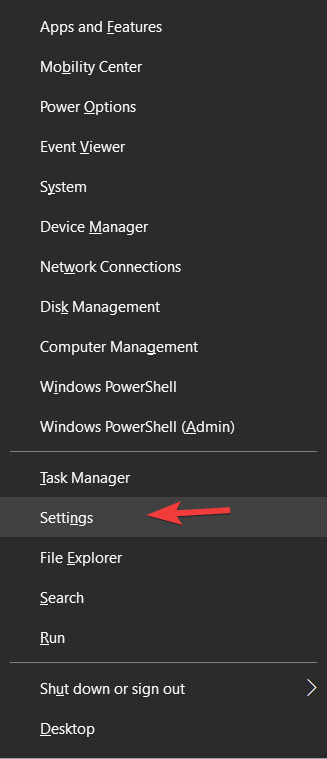
-
Elige Red e Internet.
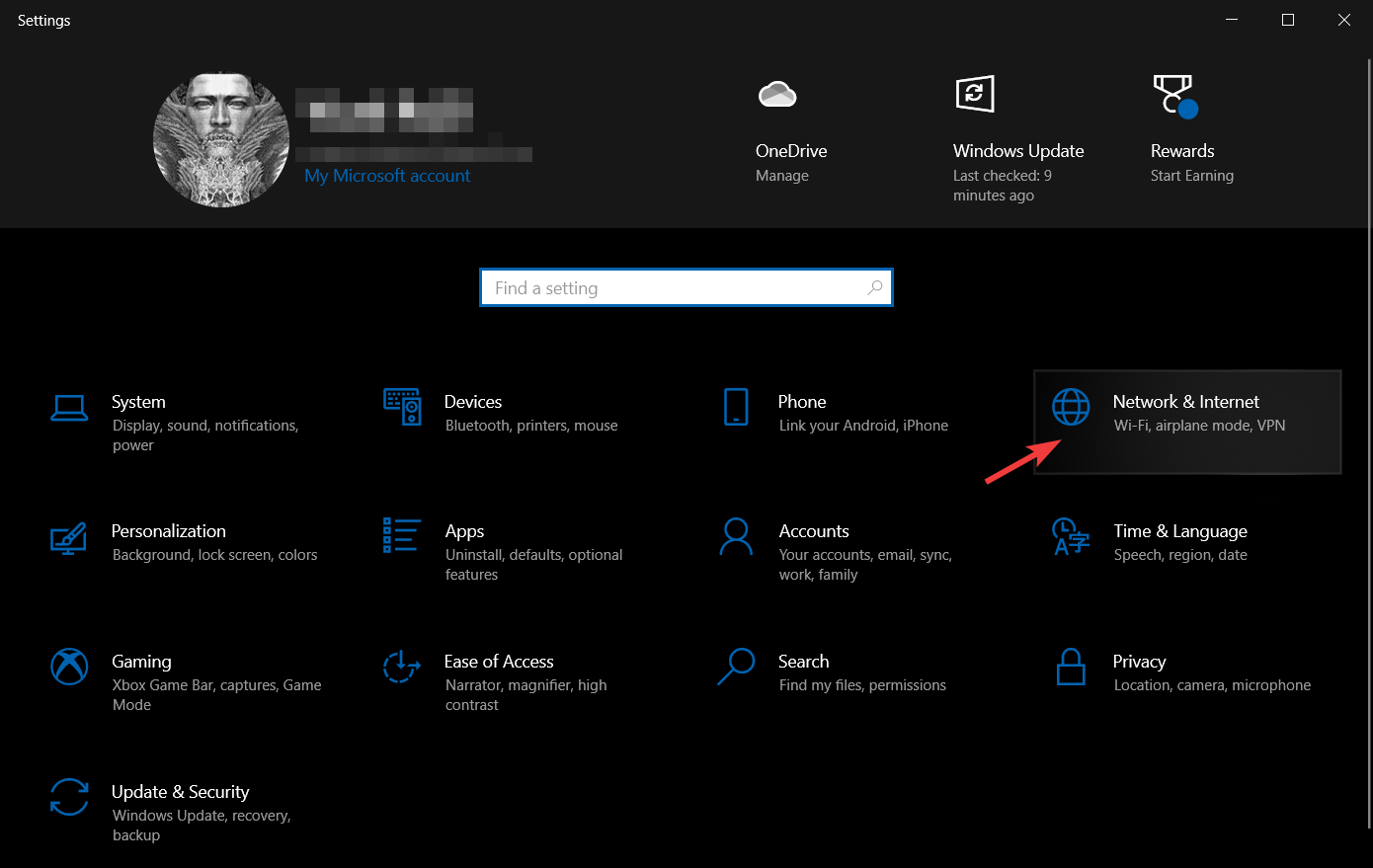
-
Haz clic en Cambiar opciones de adaptador.
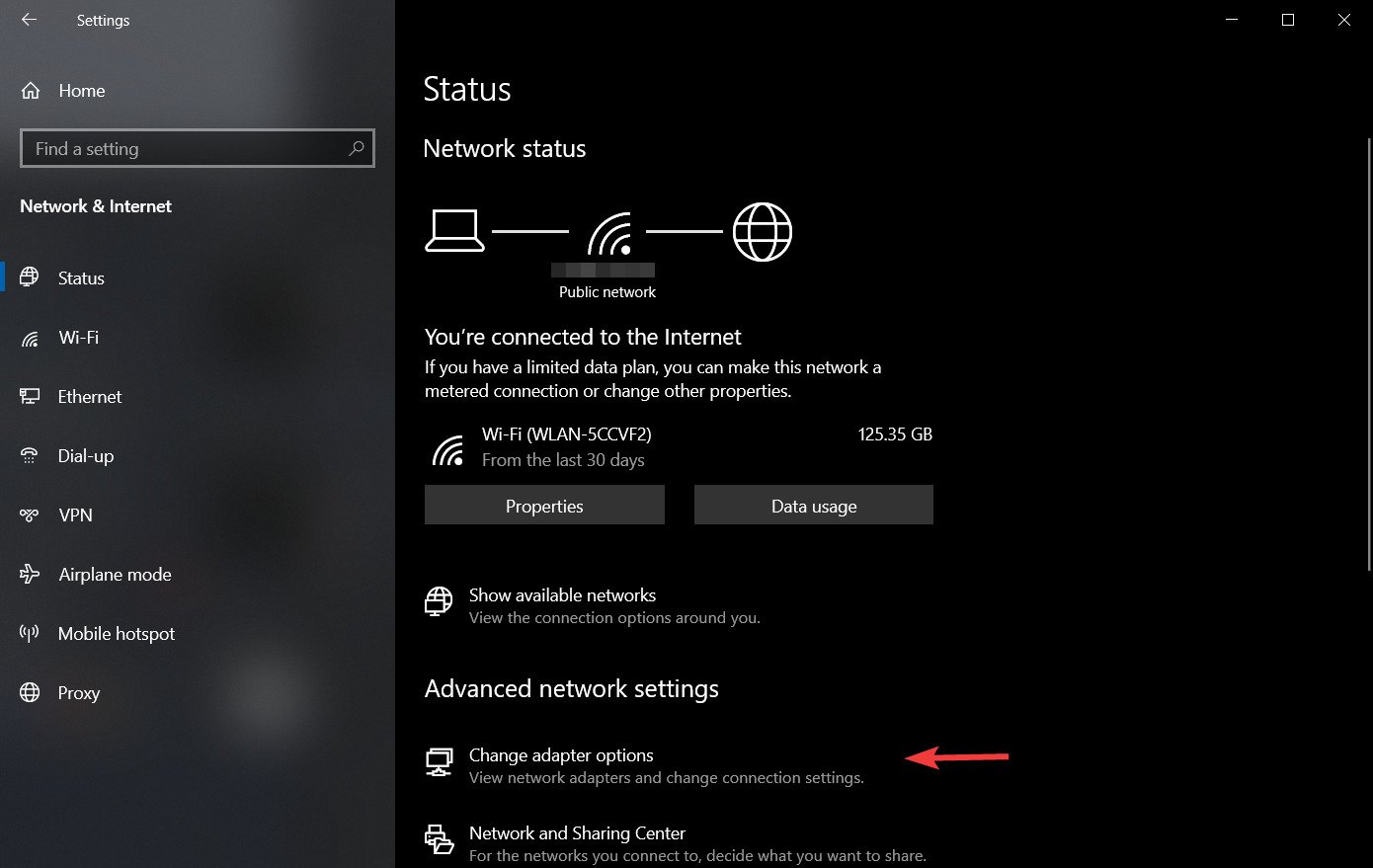
-
Localiza tu adaptador inalámbrico y haz clic derecho sobre él. Elige Propiedades en el menú.
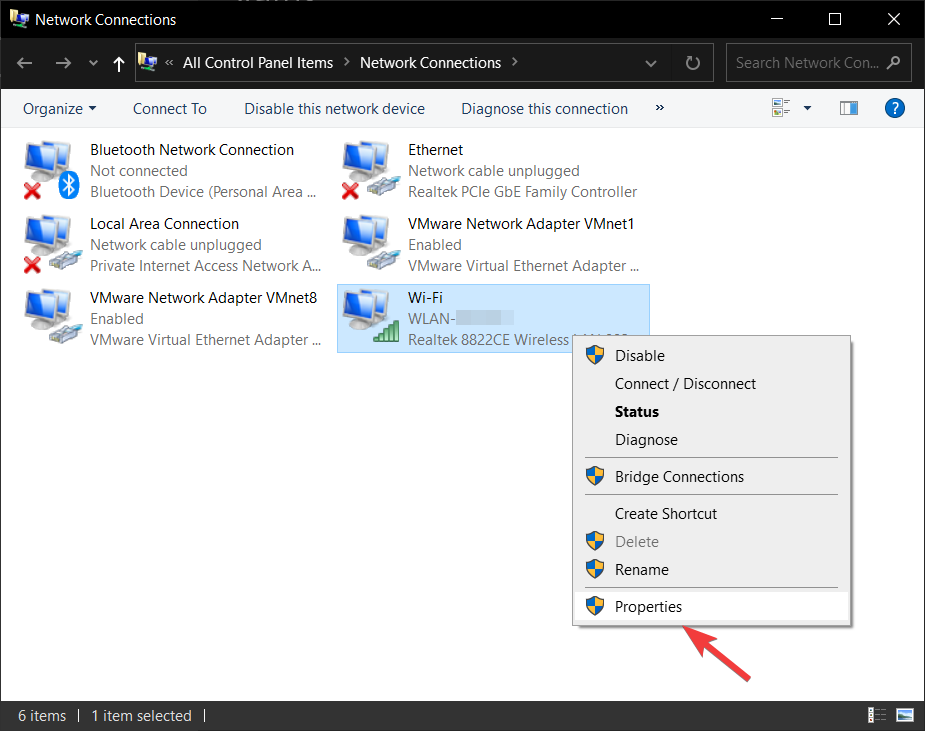
-
Haz clic en el botón Configurar.
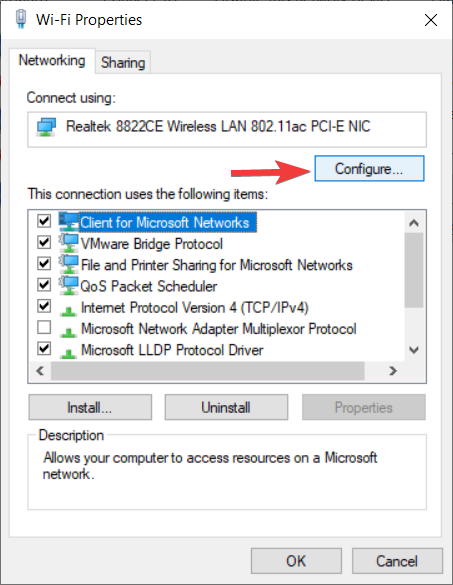
-
Elige la pestaña Avanzado.
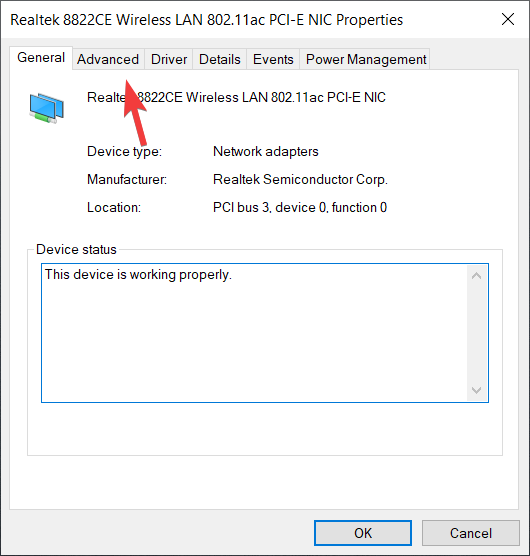
-
Selecciona el 802.11d de la lista de Propiedades y establece el valor en Activado.
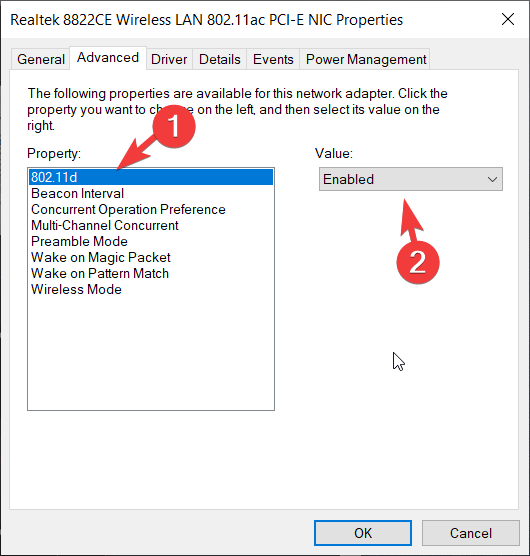
- Haz clic en Aceptar para guardar los cambios.
- Actualizar tu controlador de adaptador de redmanualmente
-
Presiona Tecla Win +X, y elige Administrador de dispositivos de la lista.

-
En la lista de adaptadores de red, encuentra el adaptador de red inalámbrica (el nombre exacto dependerá de la configuración de tu sistema).
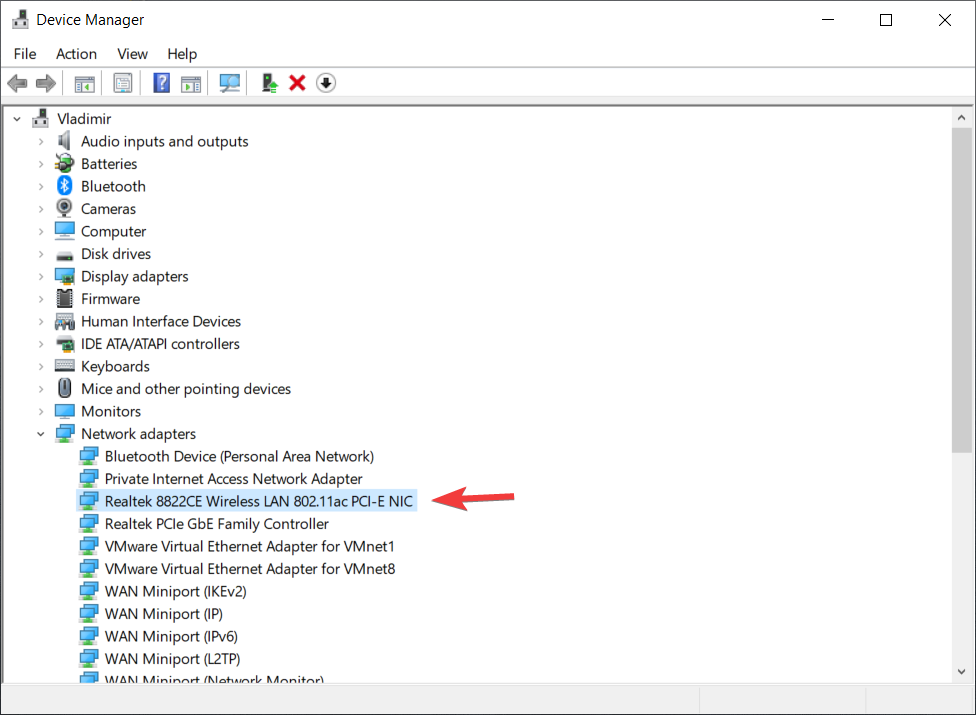
- Haz clic derecho sobre él y elige Actualizar software del controlador.
- Haz clic en Buscar en mi computadora el software del controlador.
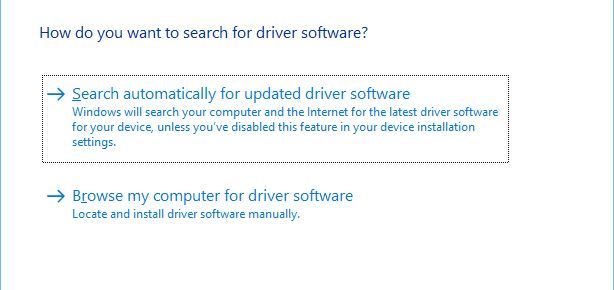
- Ahora haz clic en Déjame elegir de una lista de controladores de dispositivos en mi computadora.
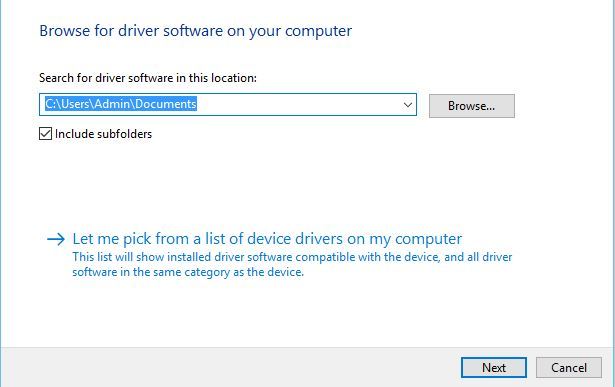
- Asegúrate de que Mostrar hardware compatible esté desmarcado.
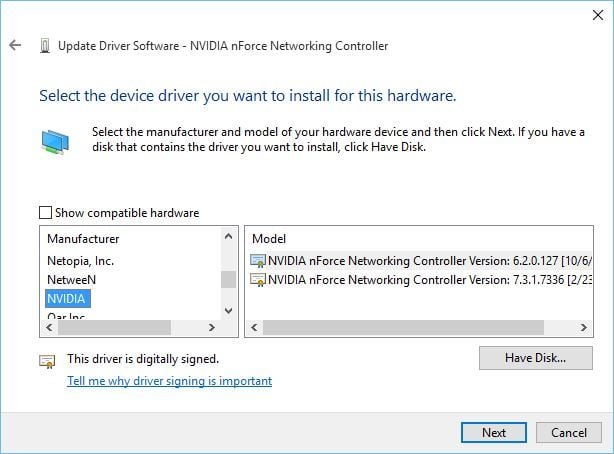
- Encuentra al fabricante de tu adaptador de red y selecciona el controlador que deseas instalar.
- Después de haber instalado el controlador, reinicia tu computadora.
¿Sabías que puedes actualizar los controladores automáticamente? Actualizar los controladores manualmente puede ser tedioso y un poco difícil de seguir, pero hay una forma de automatizar este proceso.
Usando un software especializado en actualización de controladores como Outbyte Driver Updater, puedes actualizar automáticamente todos los controladores en tu PC con solo unos pocos clics.
- Asegúrate de que tu adaptador y enrutador estén usando el mismo tipo de seguridad
Para proteger tus datos, las conexiones inalámbricas vienen con ciertos tipos de seguridad como WPA2-PSK (AES) o WPA-PSK (AES).
Para que tu conexión de red funcione correctamente, tu enrutador y computadora deben usar el mismo tipo de seguridad.
Puedes establecer el tipo de seguridad para tu enrutador siguiendo las instrucciones en el manual de instrucciones de tu enrutador.
Después de haber establecido un tipo de seguridad específico en tu enrutador, necesitas verificar si el mismo tipo de seguridad también se está utilizando en tu computadora.
Para hacer eso, debes seguir estos pasos:
-
Haz clic derecho en el ícono de conexión de red junto a tu reloj, y elige Abrir configuración de Red e Internet.
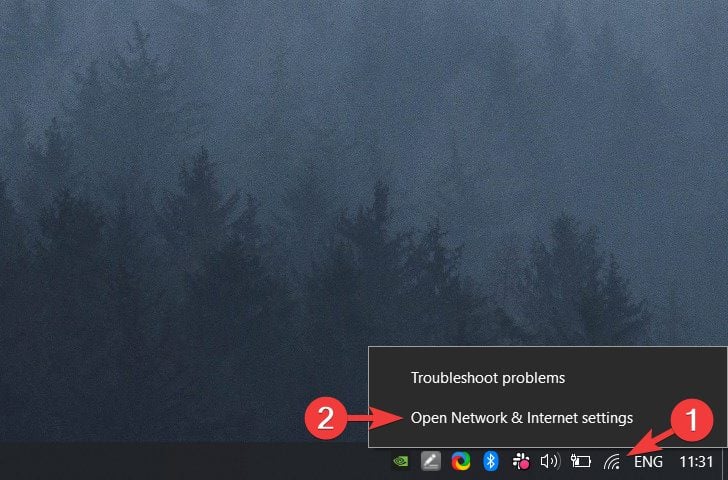
-
Elige Centro de redes y recursos compartidos.
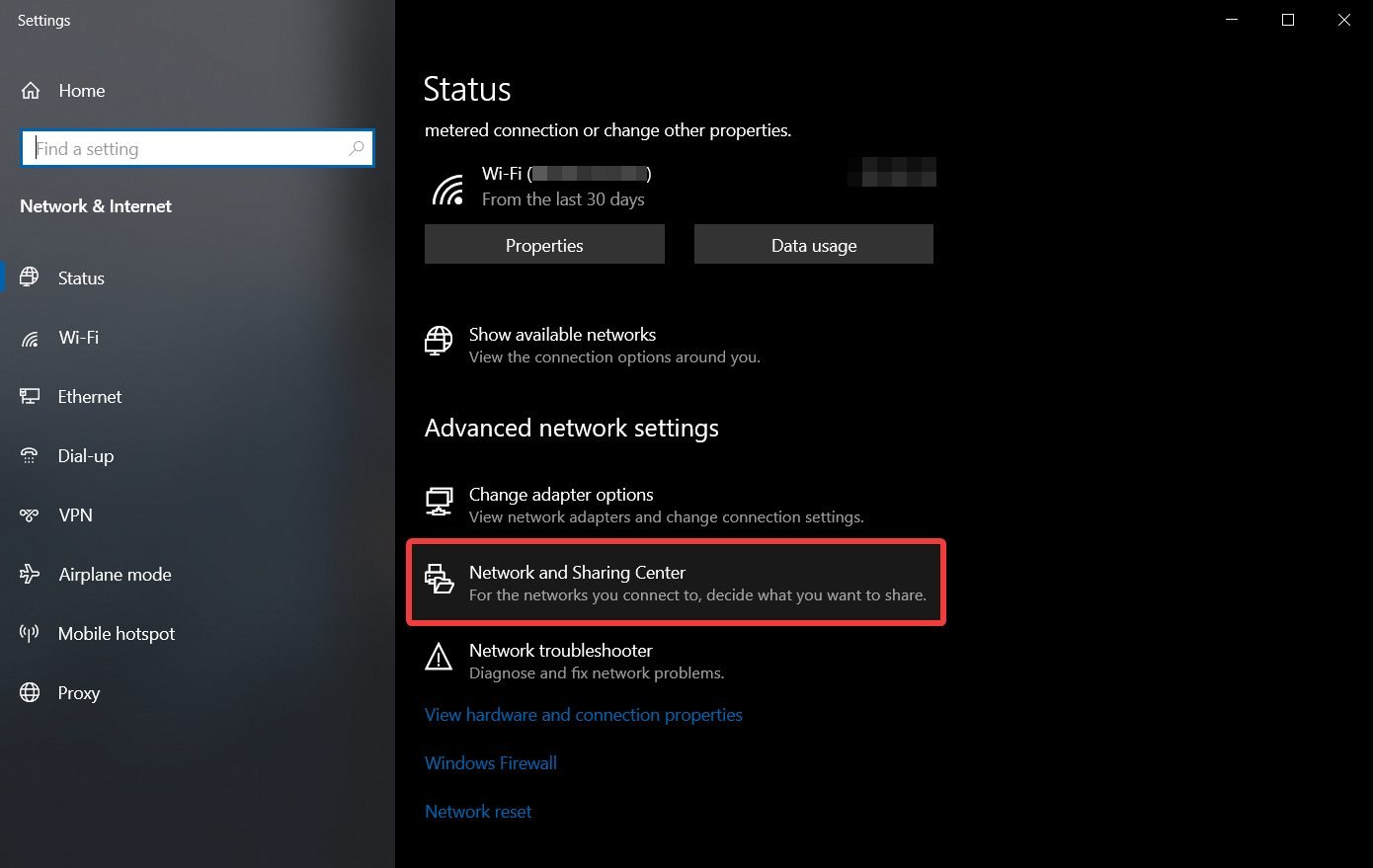
-
Haz clic en el enlace de tu conexión.
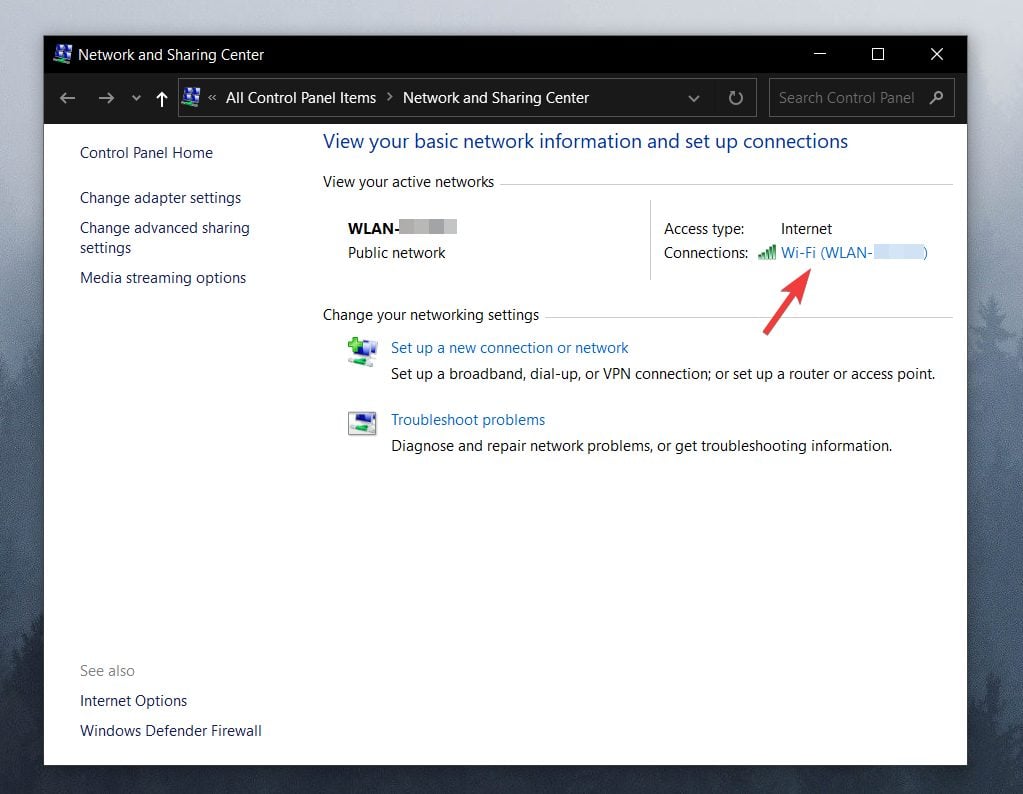
-
Elige Propiedades inalámbricas.
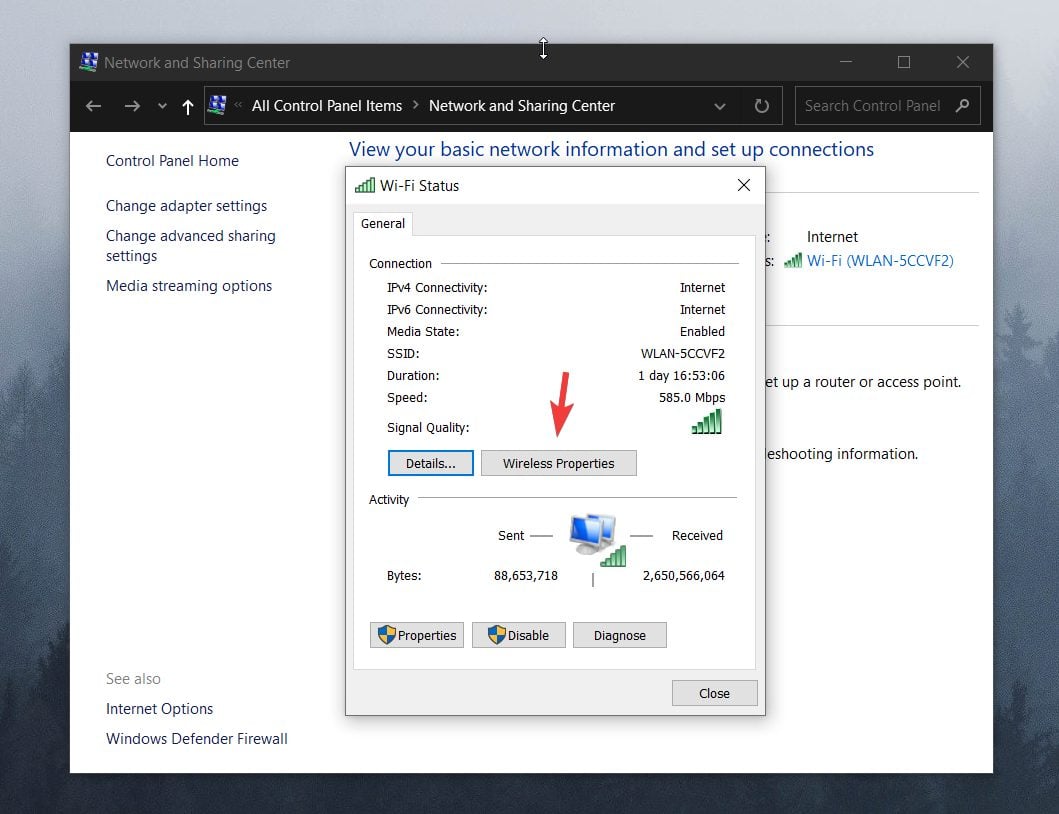
-
En la pestaña Seguridad, deberías ver el tipo de seguridad de tu conexión.
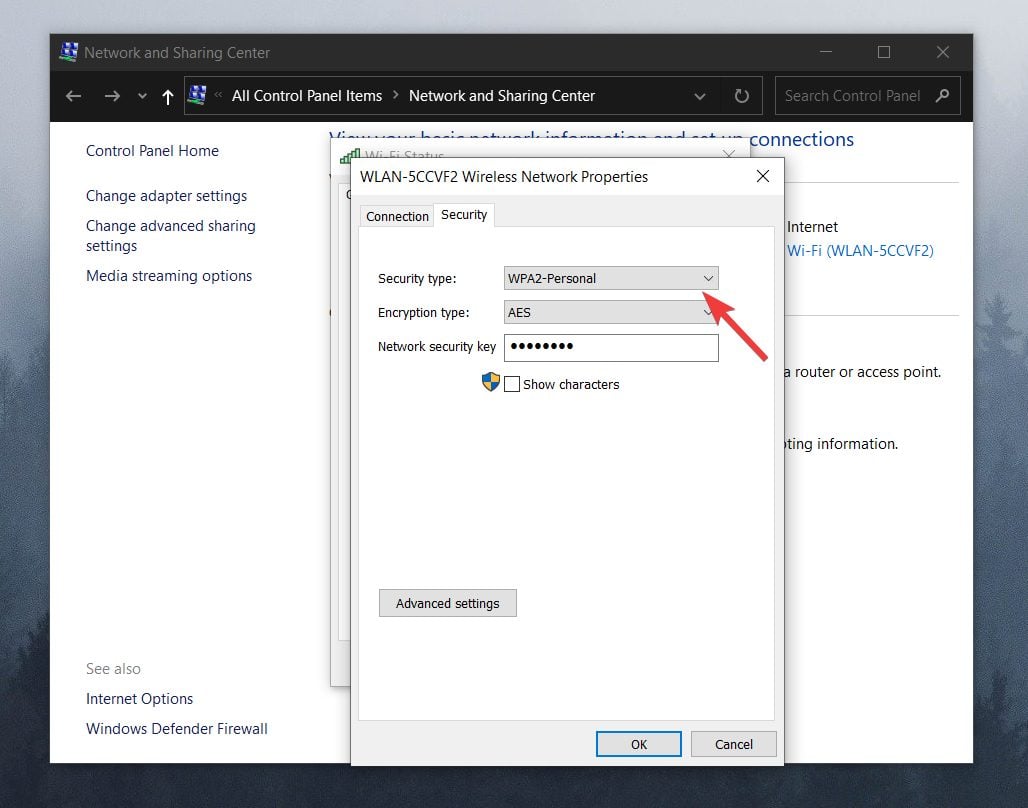
- Después de elegir el correcto, simplemente haz clic en Aceptar. NOTA: La sección de tipo de seguridad debe mostrar el mismo tipo de seguridad que está utilizando tu enrutador. Puede que tengas que probar varios tipos de seguridad diferentes antes de encontrar el correcto.
- Desinstalar tu adaptador de red
- Presiona Tecla Win +X y elige Administrador de dispositivos de la lista.
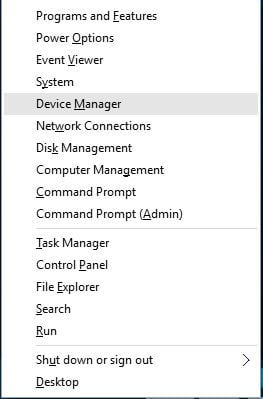
- Localiza tu adaptador de red y haz clic derecho sobre él.
- Elige Desinstalar. (Si se te pregunta, marca Eliminar el software del controlador para este dispositivo y haz clic en Aceptar.)
- Después que el controlador ha sido desinstalado, reinicia tu computadora y Windows 10 instalará automáticamente el nuevo controlador.
Si descubres que Windows no instaló los controladores automáticamente después del proceso de reinicio, sigue estos pasos.
- Cambiar tu adaptador de red
Si nada más funciona, tal vez deberías cambiar tu adaptador de red.
Ciertos adaptadores USB Wi-Fi no son compatibles con Windows 10, y si ese es el caso, es posible que debas reemplazar tu adaptador actual por un modelo más nuevo.
2. Modificar la configuración de propiedades de Internet
- Cambiar el modo de red inalámbrica
- Haz clic derecho en el ícono de conexión de red de la barra de tareas y elige Abrir configuración de Red e Internet.
-
Elige Centro de redes y recursos compartidos.
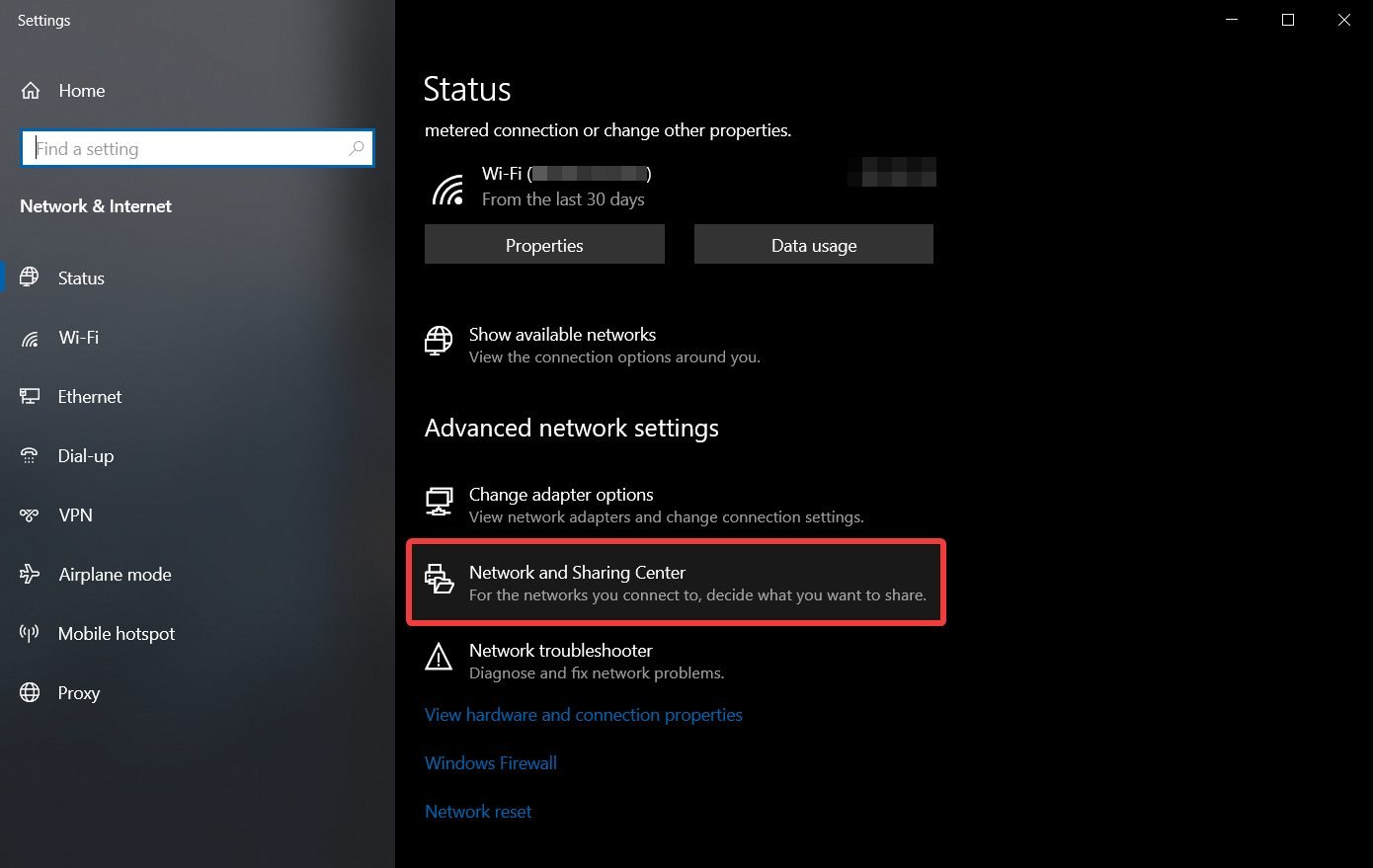
-
Haz clic en Cambiar la configuración del adaptador, localiza tu adaptador de red inalámbrica, haz clic derecho sobre él y elige Propiedades en el menú.
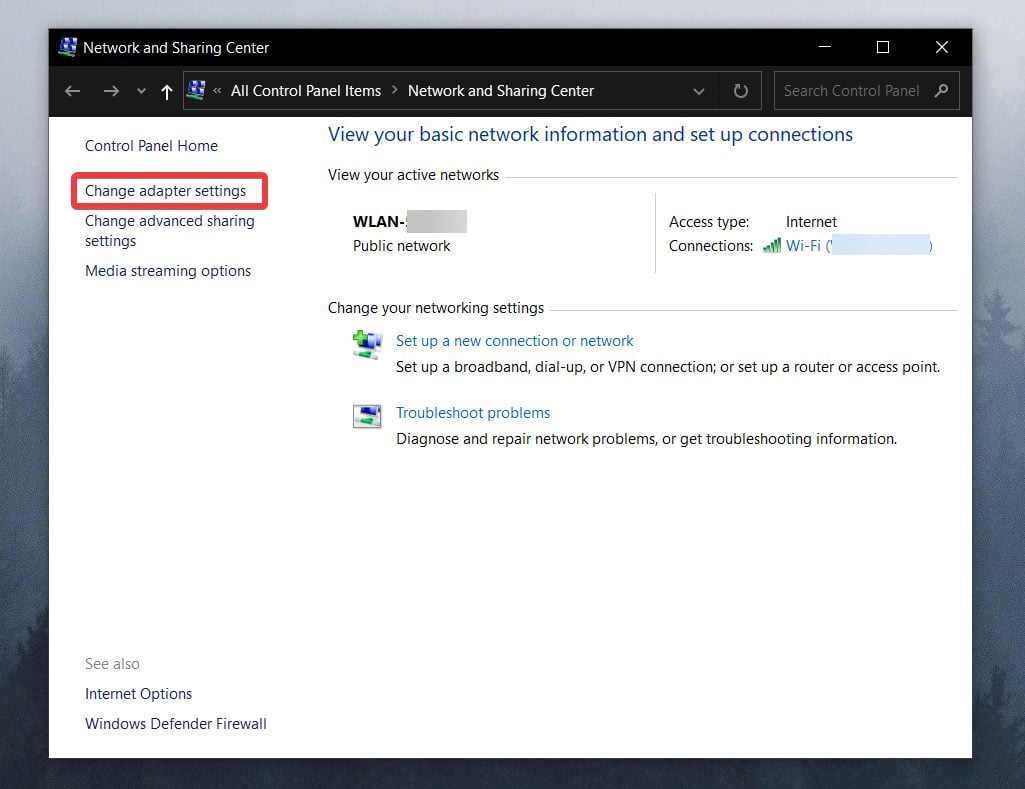
- Cuando se abra la ventana de Propiedades, haz clic en el botón Configurar.
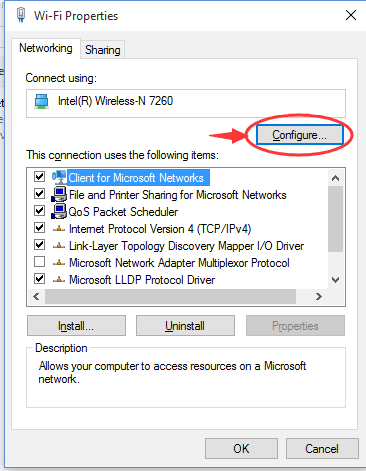
-
Ve a la pestaña Avanzado.
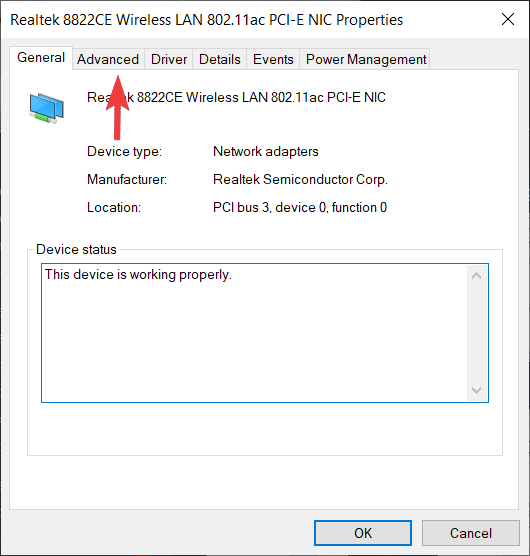
-
Selecciona Modo inalámbrico de la lista de Propiedades y modifica su valor desde el menú desplegable. (En la mayoría de los casos, IEEE 802.11b/g debería funcionar, pero si no lo hace, intenta experimentar con diferentes opciones.)
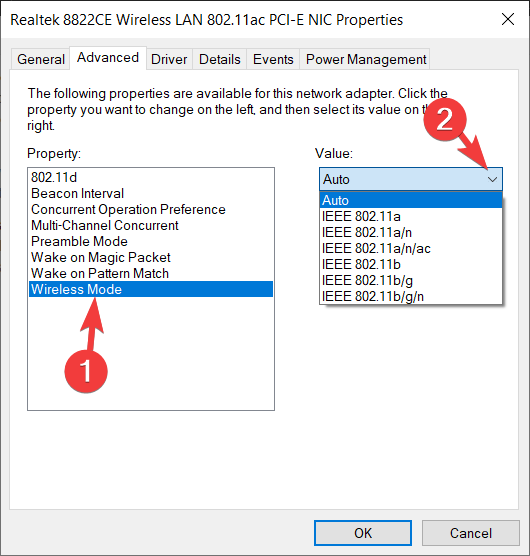
- Presiona Aceptar.
Puedes cambiar el modo de red inalámbrica para tu enrutador y tu adaptador inalámbrico. Para que tu red funcione, tu enrutador y adaptador de red deben usar el mismo modo de red o uno similar.
Si deseas cambiar el modo de red de tu enrutador, necesitarás consultar el manual de instrucciones, pero en la mayoría de los casos, no será necesario cambiar el modo de red inalámbrica en tu enrutador.
- Deshabilitar IPv6 en tu computadora y en el enrutador
-
Abre Configuración de Red e Internet haciendo clic derecho en el ícono de red en la barra de tareas.
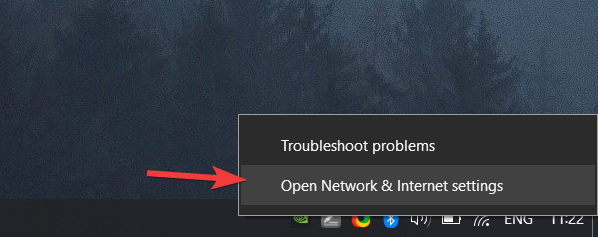
-
Haz clic en la opción Centro de redes y recursos compartidos.
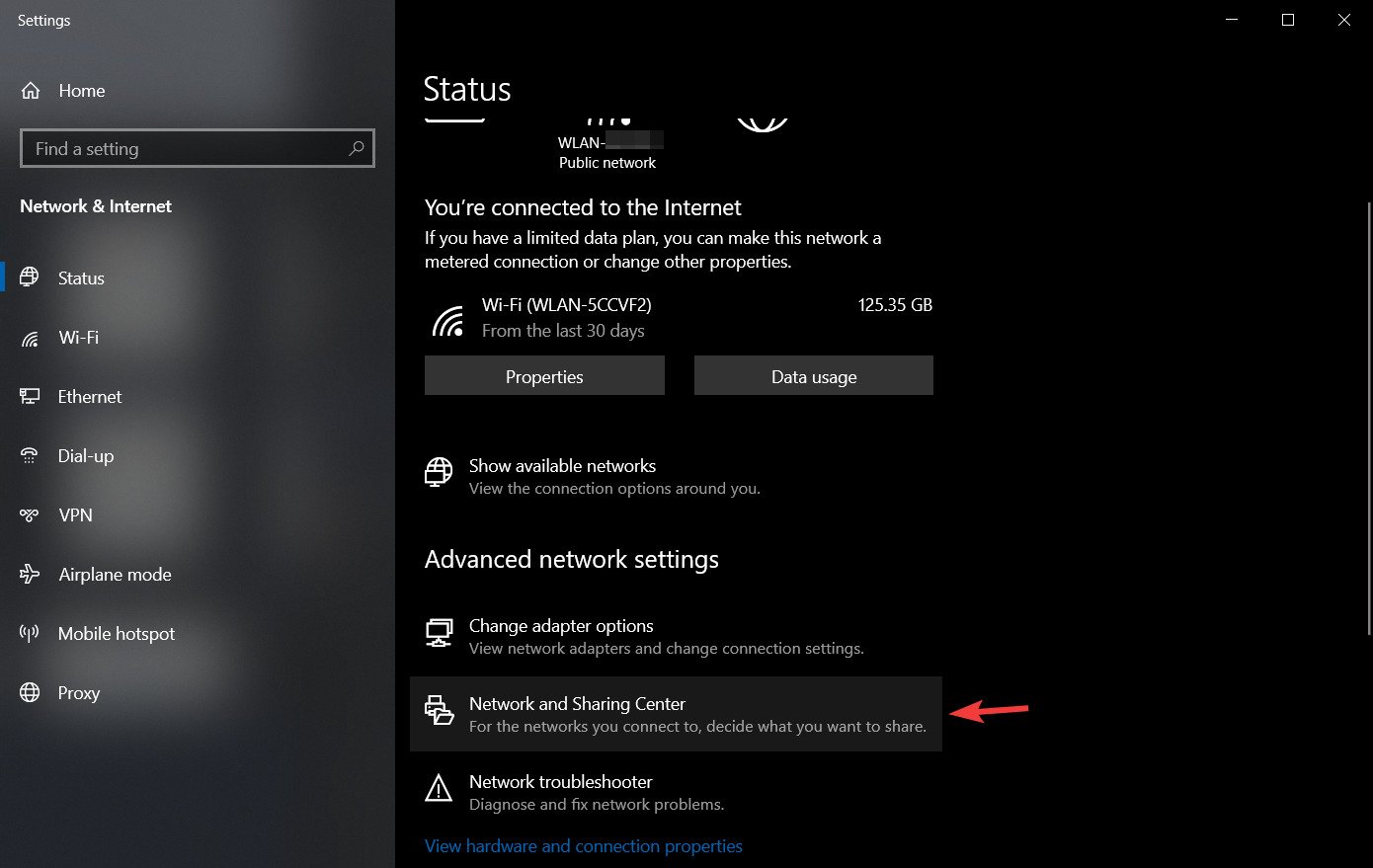
-
Haz clic en tu conexión actual.
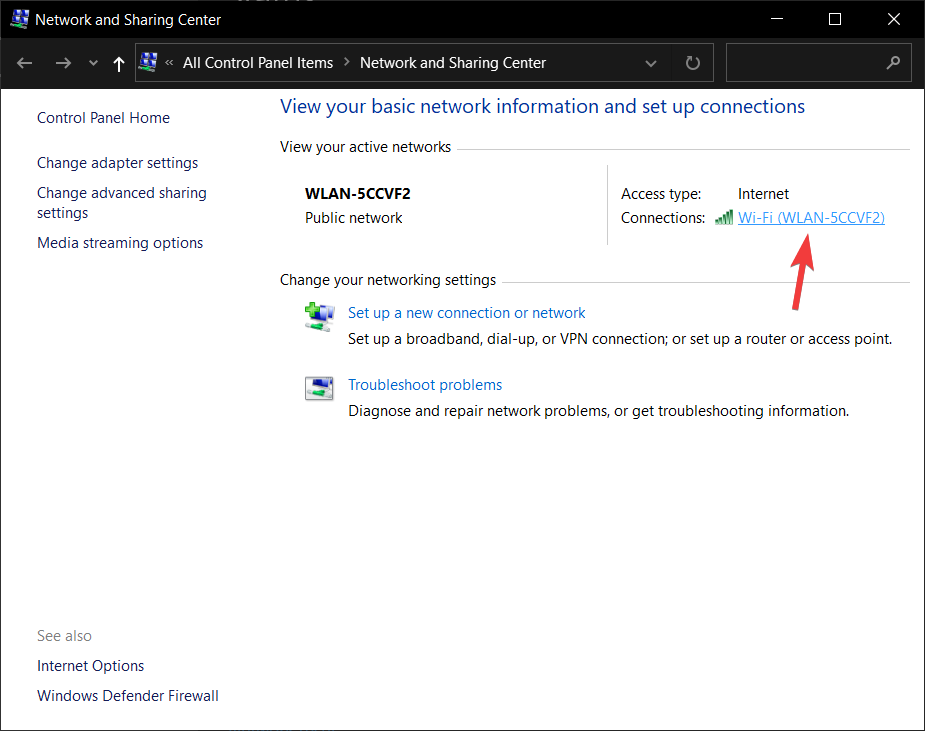
- En la ventana de estado de la conexión, haz clic en el botón Propiedades.
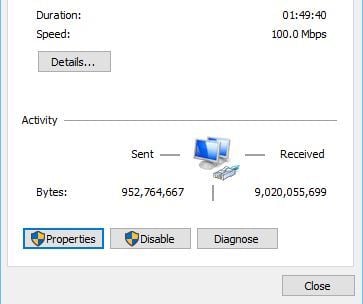
- Busca Protocolo de Internet Versión 6 (TCP /IPv6) y desmárcalo.
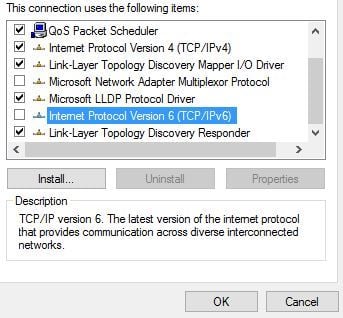
- Haz clic en el botón Aceptar para guardar los cambios.
- Reinicia tu computadora para aplicar los cambios.
Si el problema persiste, es posible que debas deshabilitar IPv6 en tu enrutador.
Deshabilitar IPv6 en tu enrutador es un proceso complicado, y es diferente para cada tipo de enrutador, así que antes de hacerlo, revisa el manual de instrucciones de tu enrutador.
Si encuentras algún problema o si falta tu protocolo de red, asegúrate de consultar esta guía que te ayudará a retomar el rumbo.
3. Administrar conexiones inalámbricas
- Desactivar y activar tu conexión inalámbrica
- Haz clic en el botón de búsqueda e ingresa Red.
-
Elige Configuración de la lista.
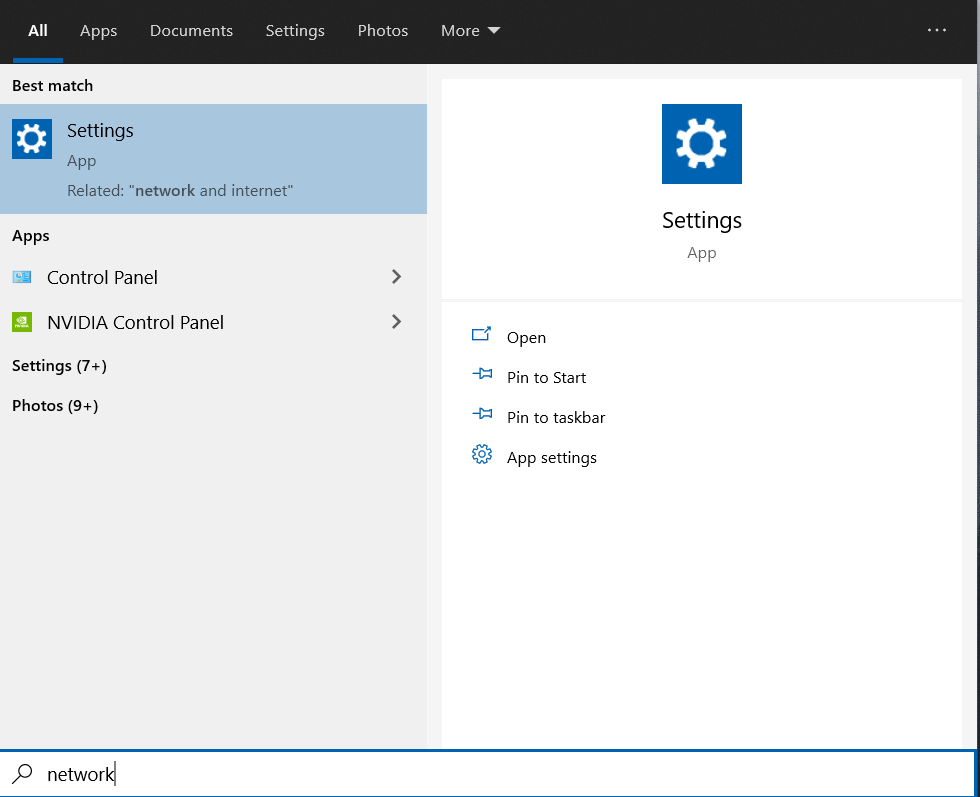
-
Elige Red e Internet.
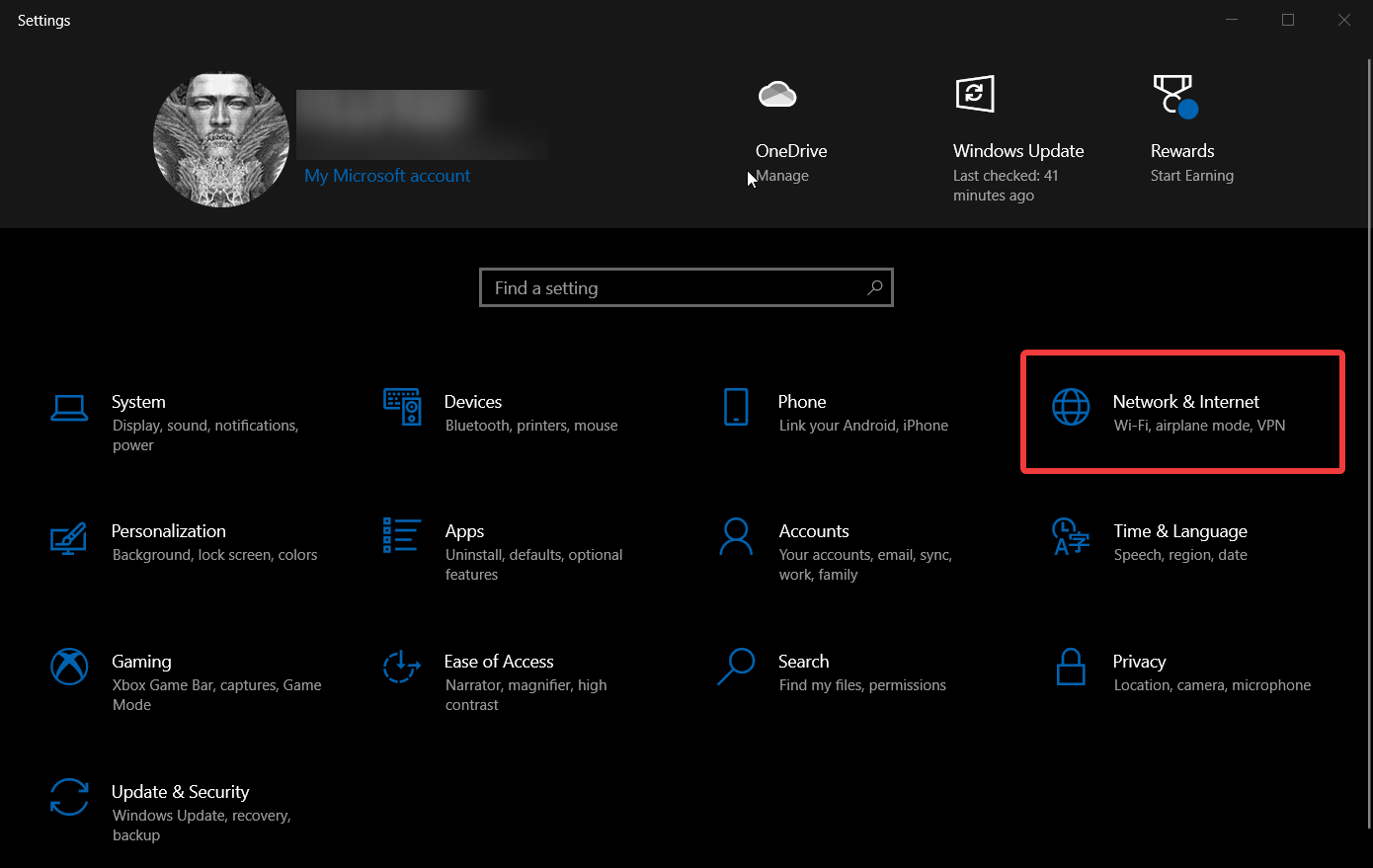
-
Haz clic en Cambiar opciones de adaptador.
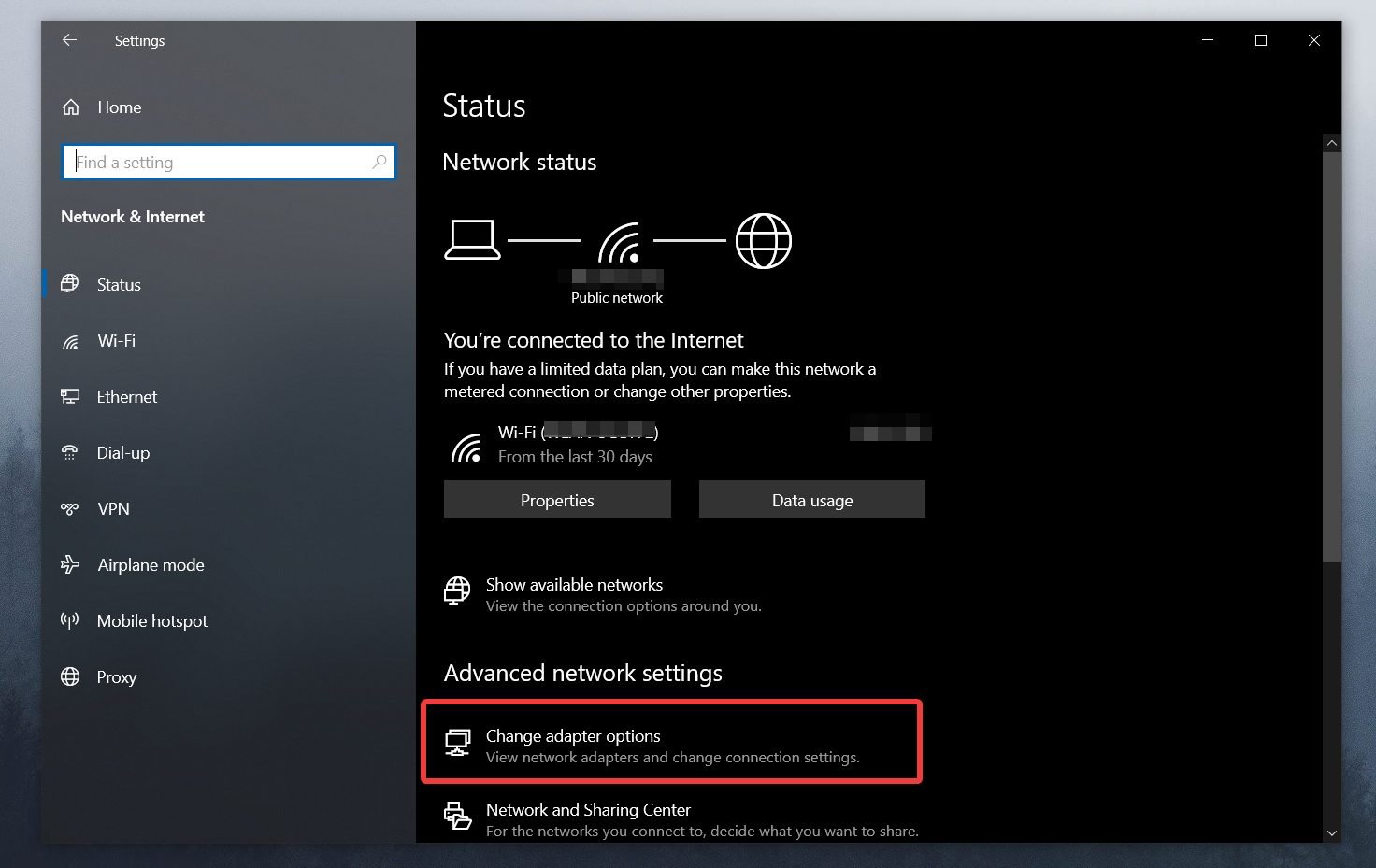
- Localiza tu conexión inalámbrica, haz clic derecho sobre ella y elige Desactivar.
- Haz clic derecho en la misma conexión nuevamente y elige Activar.
- Olvidar la conexión inalámbrica
-
Presiona Teclas Win + X y haz clic en Configuración.
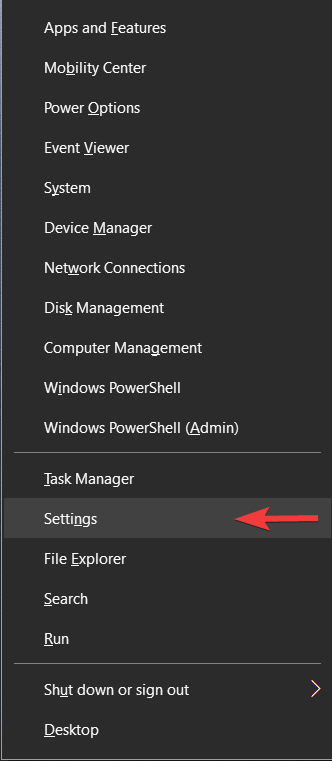
-
Navega a Red e Internet.
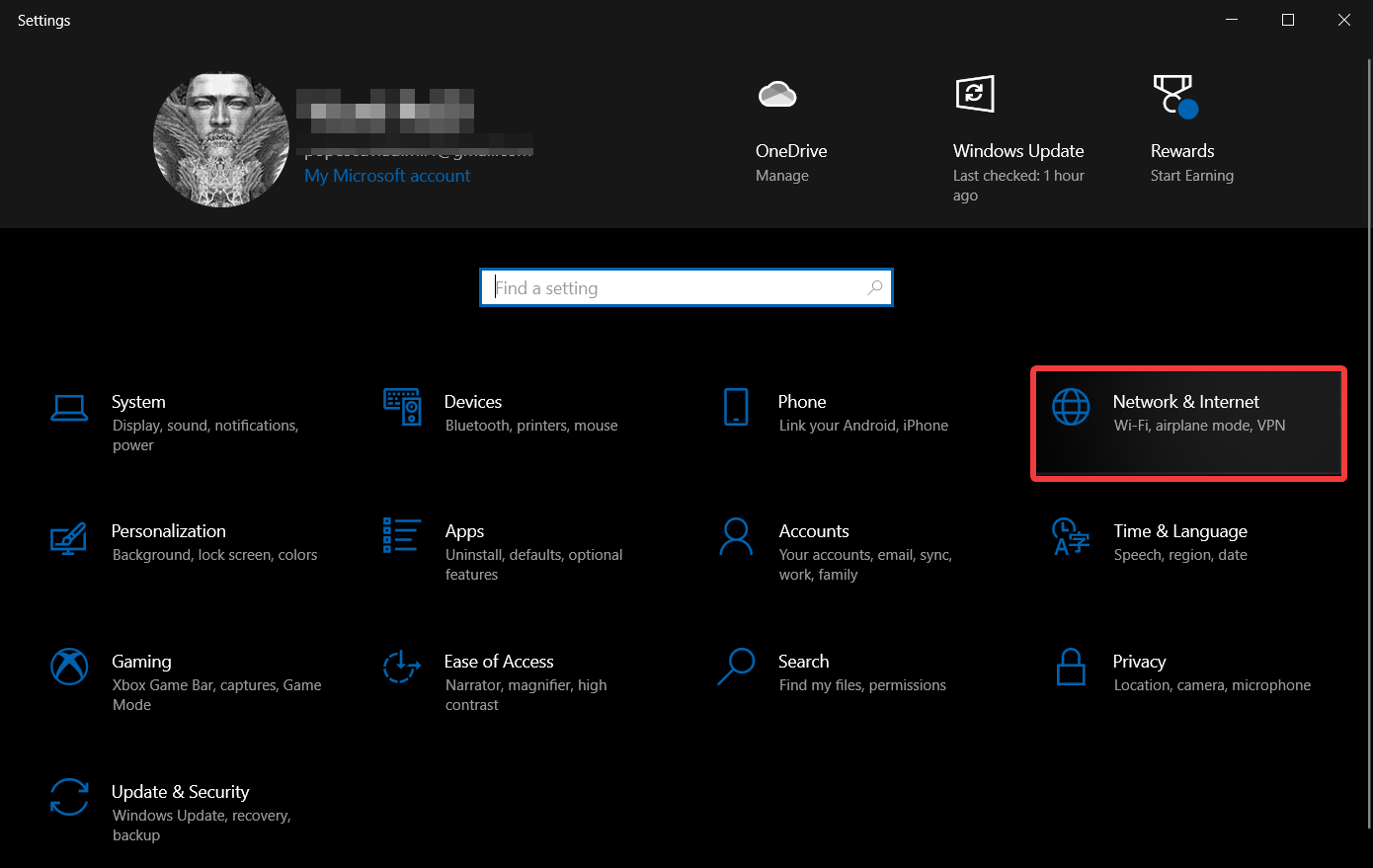
-
Ve a la sección Wi-Fi.
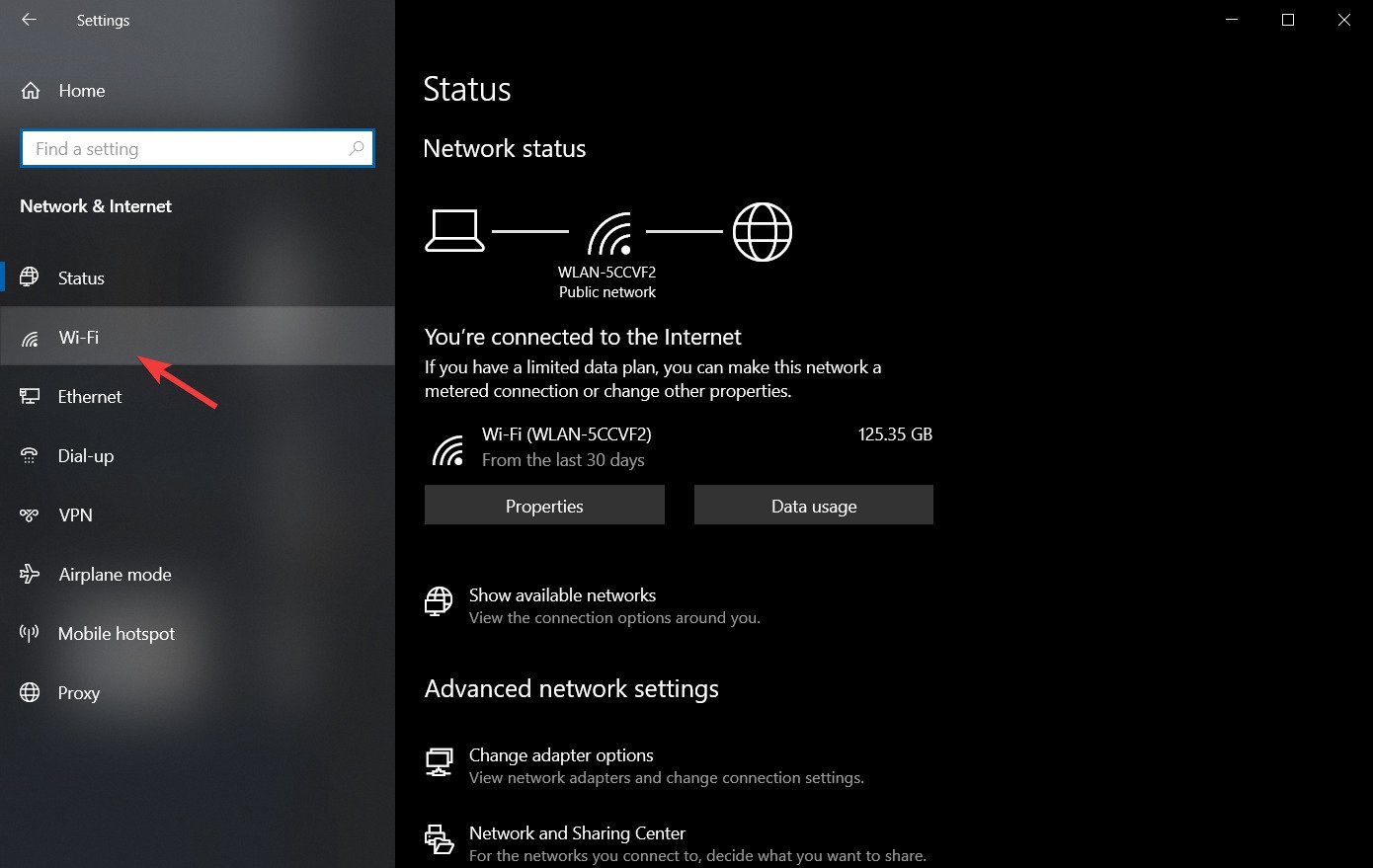
-
Haz clic en Gestionar redes conocidas.
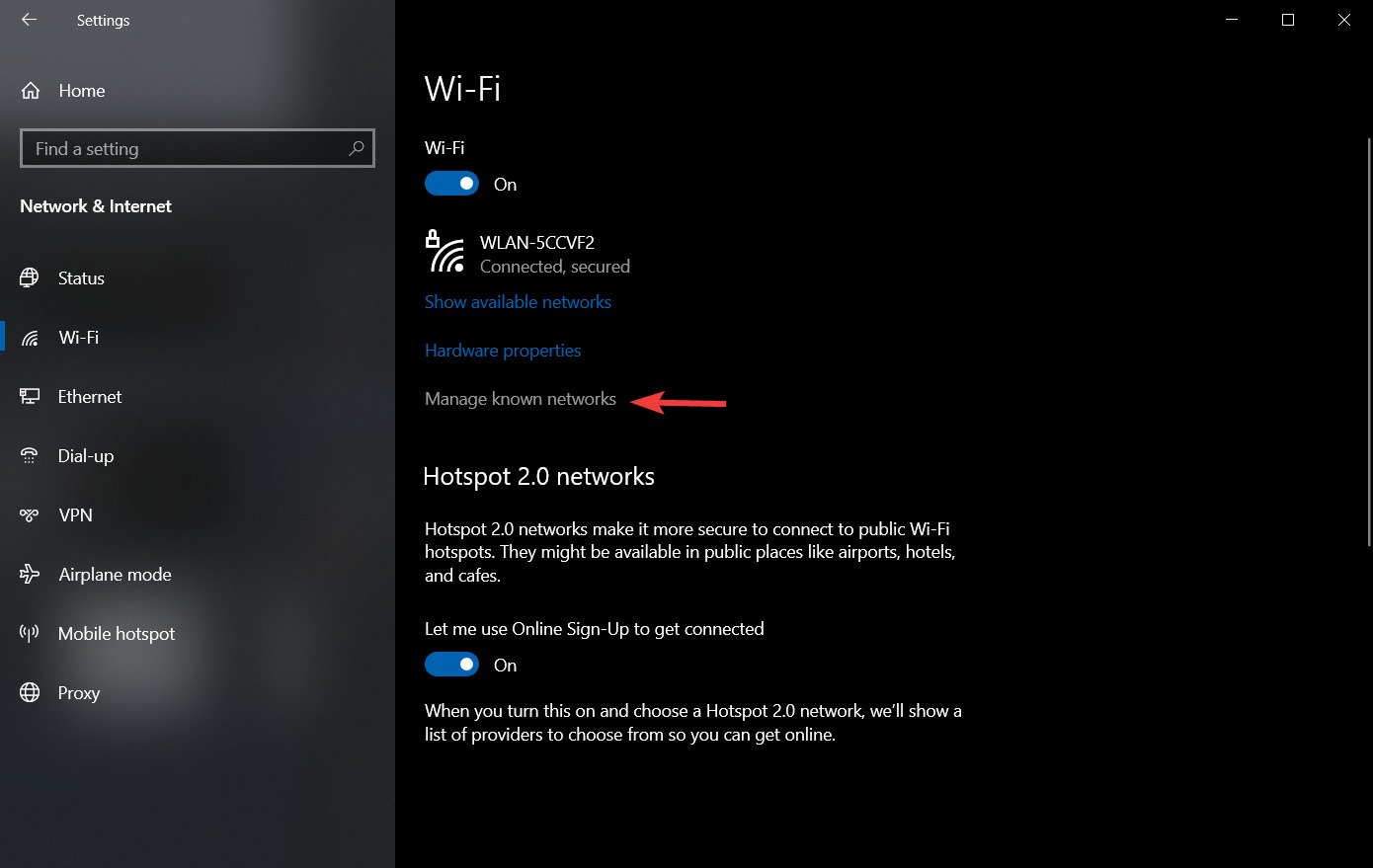
-
Selecciona tu red inalámbrica y haz clic en Olvidar.
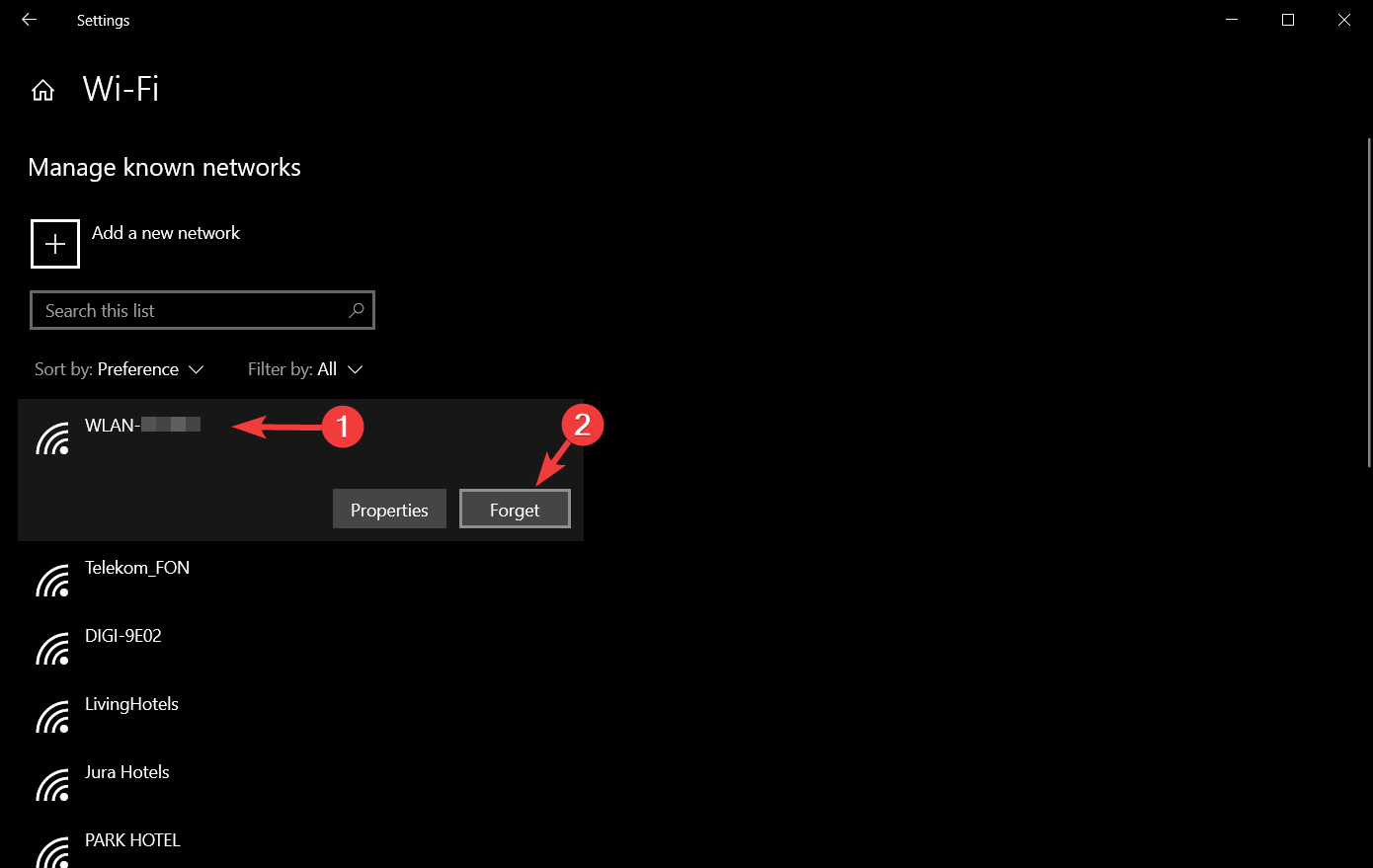
- Después de hacer eso, conéctate nuevamente a la misma red inalámbrica.
- Agregar la conexión manualmente
- Haz clic derecho en el ícono de red junto a tu reloj.
- Elige Abrir configuración de Red e Internet.
-
Abre el Centro de redes y recursos compartidos.
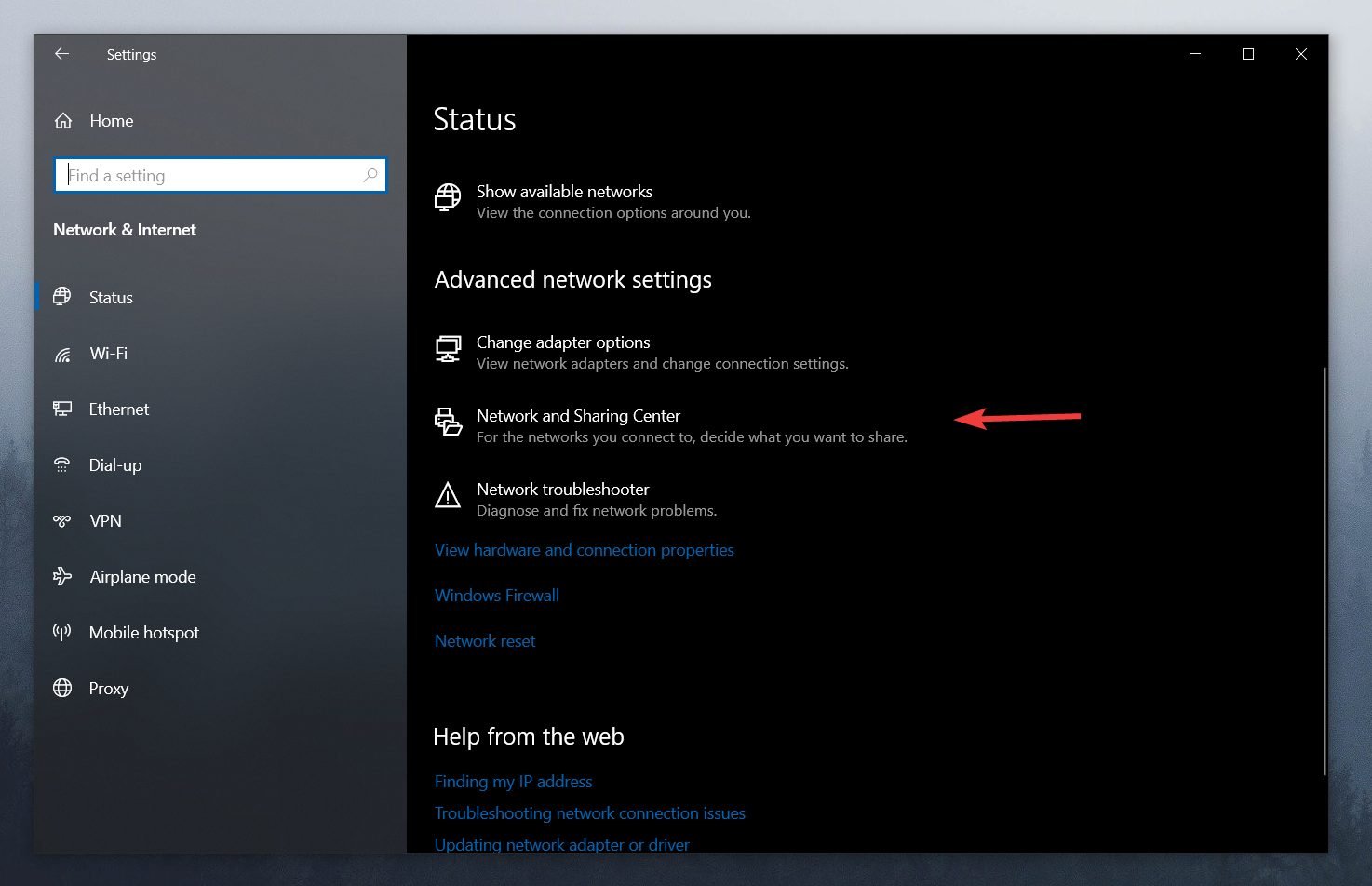
-
Haz clic en Configurar una nueva conexión o red.

- Elige Conectar manualmente a una red inalámbrica y haz clic en Siguiente.
- Ingresa la información solicitada como nombre de red, clave de seguridad y tipo de seguridad.
- Haz clic en Siguiente para finalizar el proceso.
Después de haber creado una nueva conexión de red, todo debería estar funcionando sin problemas. Si el problema persiste, intenta cambiar el tipo de seguridad de tu nueva red.
- Usar el comando ipconfig /release
- Presiona Tecla Win +X y de la lista elige Símbolo del sistema (Administrador).
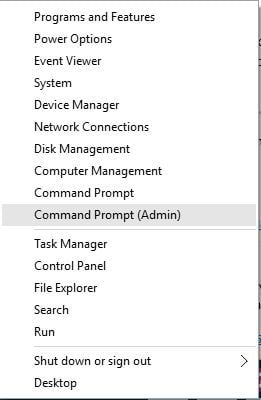
- Cuando Símbolo del sistema se inicie, ingresa las siguientes líneas y después de cada línea presiona Enter para ejecutarlo:
ipconfig /releaseipconfig /renew
- Cierra Símbolo del sistema y trata de conectarte a la red nuevamente.
Es posible que en algunas ocasiones no puedas ejecutar Símbolo del sistema con derechos de administrador, pero la solución para este problema es bastante directa.
Windows 10 no puede conectar a esta red después de una actualización
1. Usar el Símbolo del sistema
-
Presiona Tecla Win +X y elige Símbolo del sistema (Administrador) o el equivalente de PowerShell (Administrador).
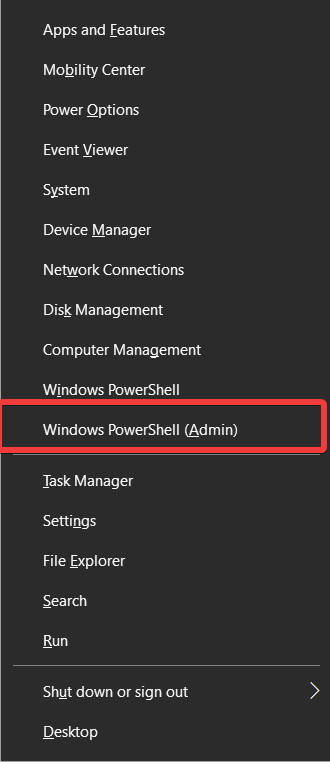
- Cuando Símbolo del sistema se inicie, escribe lo siguiente y presiona Enter para ejecutarlo:
reg delete HKCRCLSID{988248f3-a1ad-49bf-9170-676cbbc36ba3} /va /f
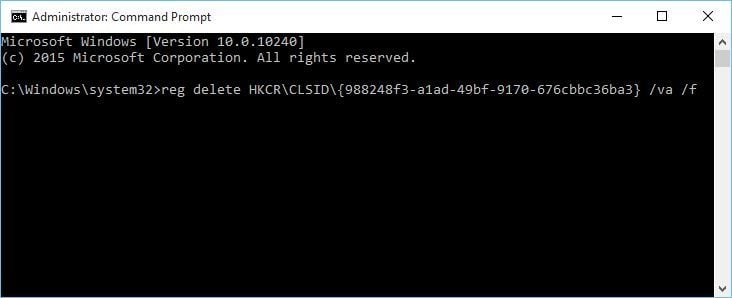
- Ahora introduce la siguiente línea y presiona Enter para ejecutarla:
netcfg -v -u dni_dne**
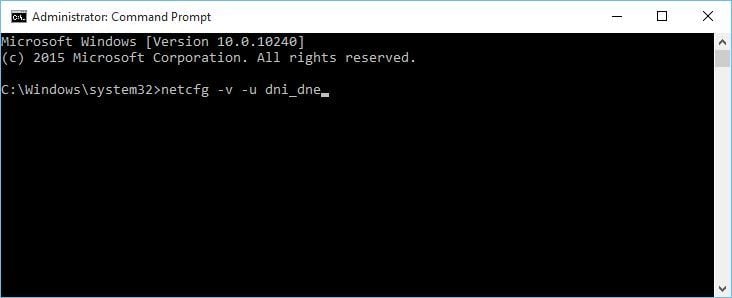
- Cierra Símbolo del sistema y reinicia tu computadora.
2. Desinstalar el software antivirus
-
Presiona Tecla Win +X y elige Aplicaciones y características.
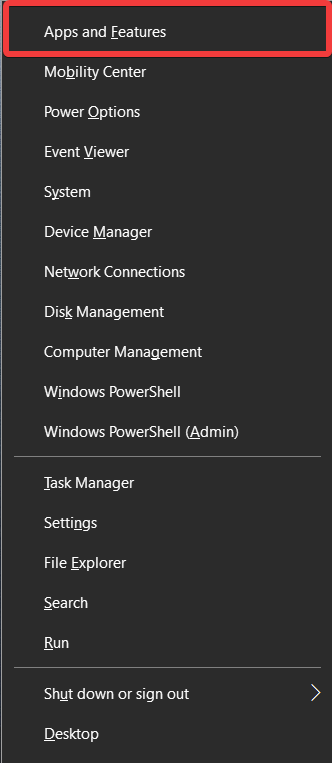
- Localiza tu software antivirus y haz clic en Desinstalar.
- Reinicia tu computadora.
Para usuarios de Norton, hay esta guía completa para desinstalar el antivirus. Además, hay una guía similar de desinstalación sobre McAfee.
Si tu conexión a la red comienza a funcionar, puedes instalar nuevamente tu software antivirus, asegurándote de permitir la conexión a Internet a través de la configuración de la aplicación.
3. Verificar si los protocolos IPv4 e IPv6 están habilitados
-
Haz clic derecho en el ícono de red junto al reloj de Windows y haz clic en Abrir configuración de Red e Internet.
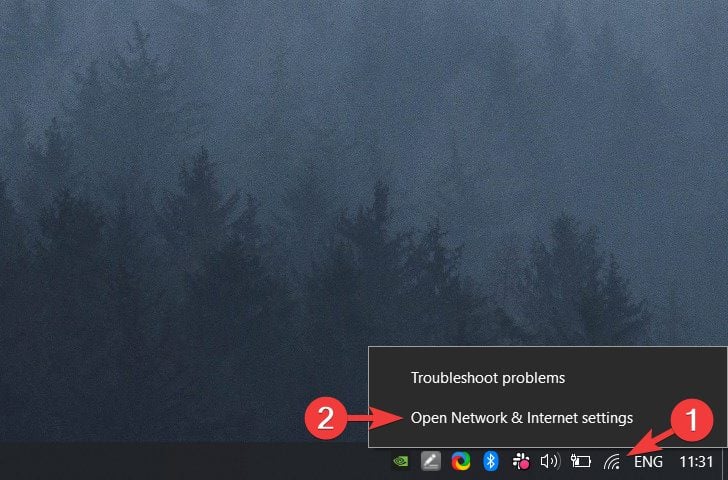
- Elige el Centro de redes y recursos compartidos.
-
Haz clic en Cambiar opciones de adaptador.
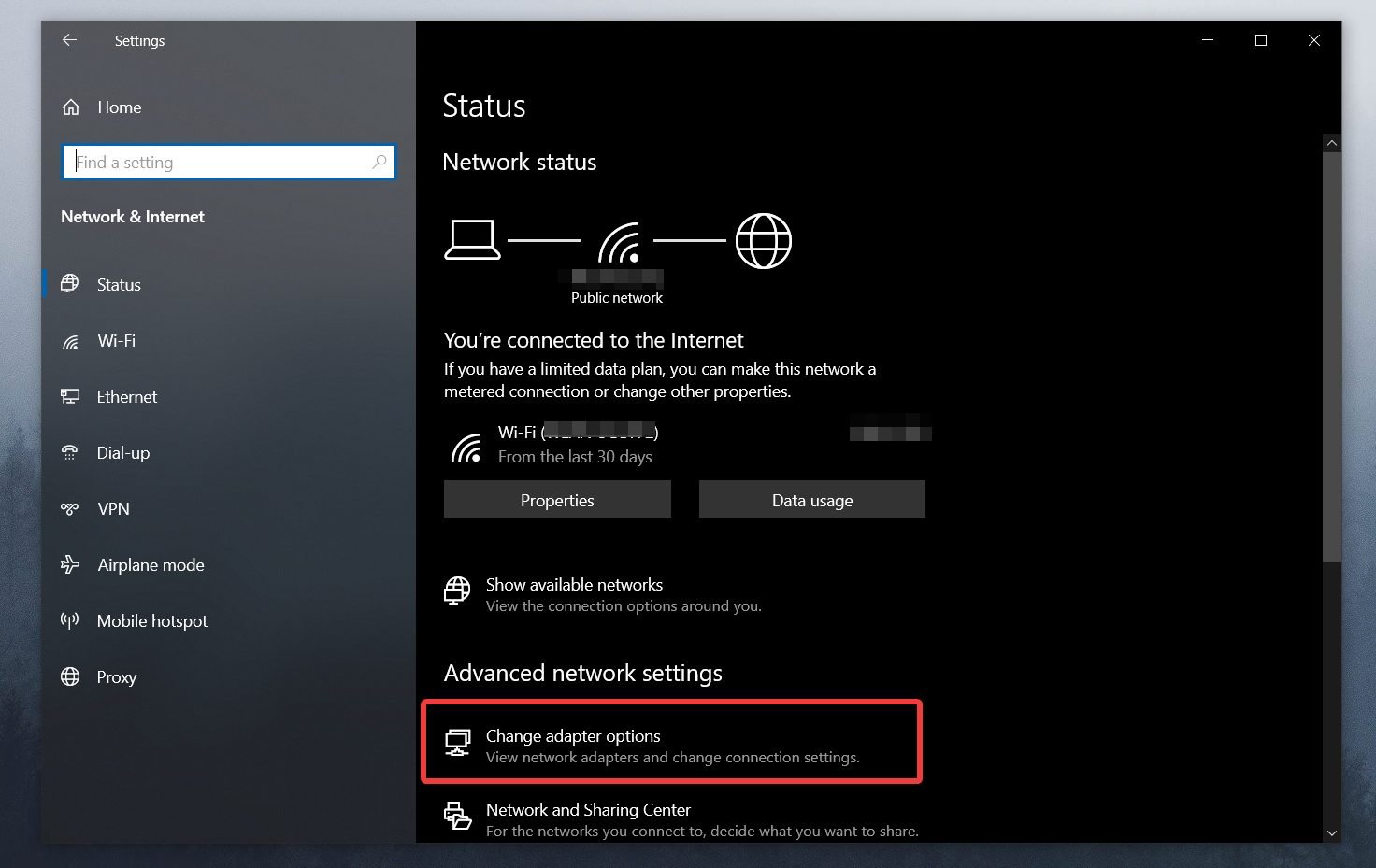
-
Busca tu adaptador, haz clic derecho sobre él y elige Propiedades.
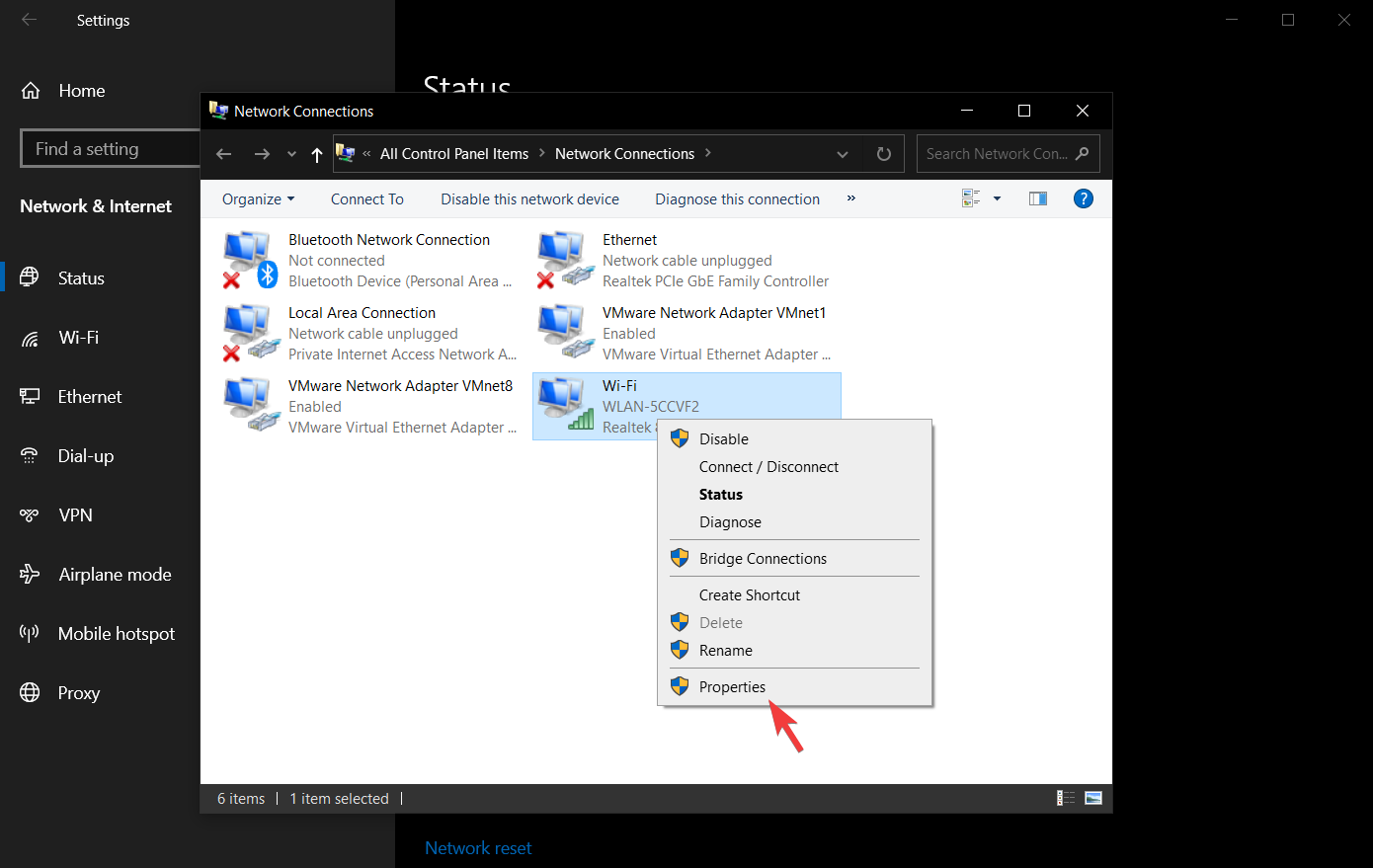
-
Asegúrate de que los protocolos IPv4 e IPv6 estén habilitados.
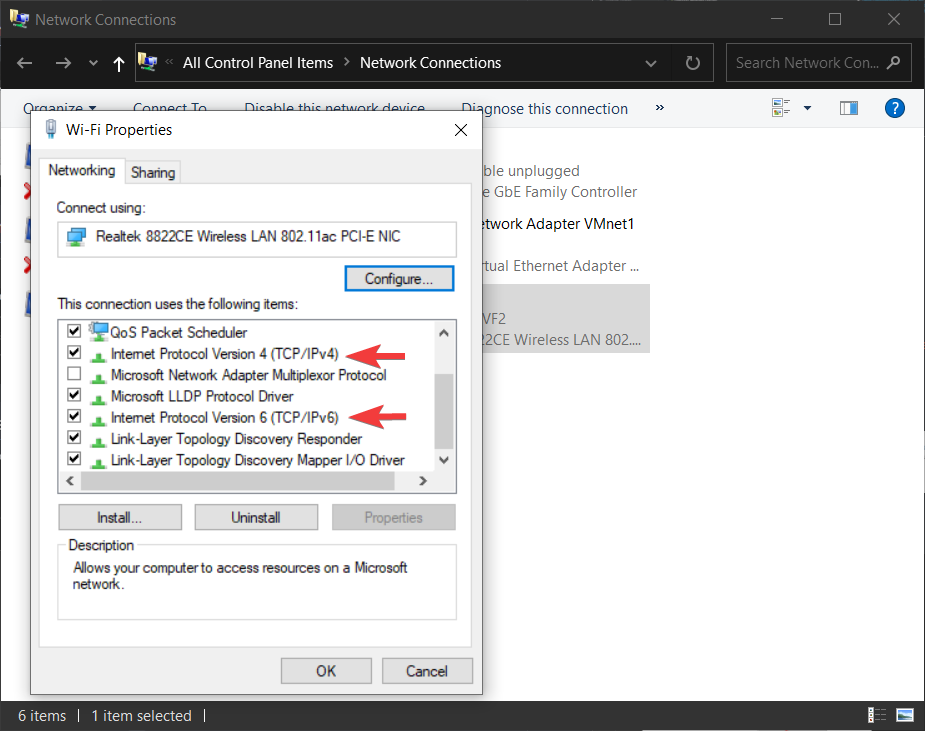
- Haz clic en Aceptar y verifica si el problema se ha resuelto.
Algunos usuarios pueden encontrar que no pueden acceder a las propiedades de IPv4, pero hay una solución simple para este problema.
Windows 10 no puede conectar a esta red, ingresa APN y prueba de nuevo
Este error ocurre al intentar usar tu dispositivo Windows 10 para conectarse a una red celular, y te impedirá acceder a datos por completo.
Para eliminar la posibilidad de tener problemas de red que provengan de tu PC, sigue estos pasos:
- Conecta tu PC a una red Ethernet o Wi-Fi.
- Abre un navegador y verifica si las páginas web están cargando.
- Si Internet está conectado, entonces contacta a tu ISP móvil y pide las credenciales de APN.
- Utiliza las credenciales para iniciar sesión en la red móvil.
Si el Internet no se conecta a través de Ethernet o Wi-Fi, entonces es seguro asumir que tu PC no está configurada correctamente. Para resolver esto, sigue los otros métodos descritos en esta guía.
Windows 10 no puede conectar a la red después de un cambio de contraseña
Si has cambiado recientemente tu contraseña para la red inalámbrica y ahora no puedes conectarte a tu red, puede que desees olvidar la conexión, como se mostró en una solución anterior.
Además, necesitas verificar si el tipo de seguridad de tu computadora coincide con el tipo de seguridad de tu enrutador (también descrito arriba).
Adicionalmente, cambia la opción para conectarte automáticamente a tu red a Desactivado. Esto te permitirá ingresar tu nueva contraseña.
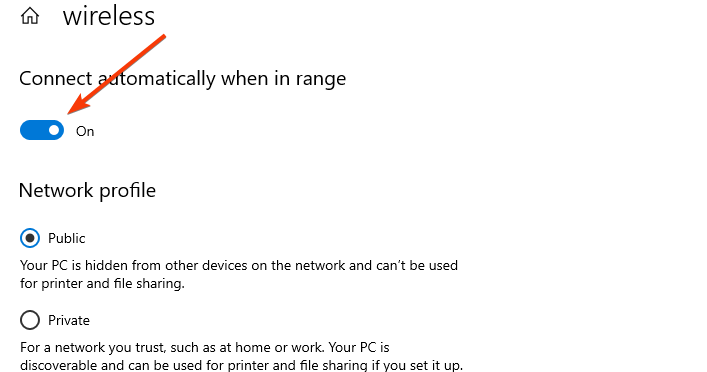
¿Qué puedo hacer para prevenir que estos problemas ocurran nuevamente?
➡ Mantén tu sistema operativo actualizado
Mantener tu sistema operativo Windows 10 actualizado en todo momento no solo te protege de encontrarte con problemas de red, sino que también te mantiene seguro.
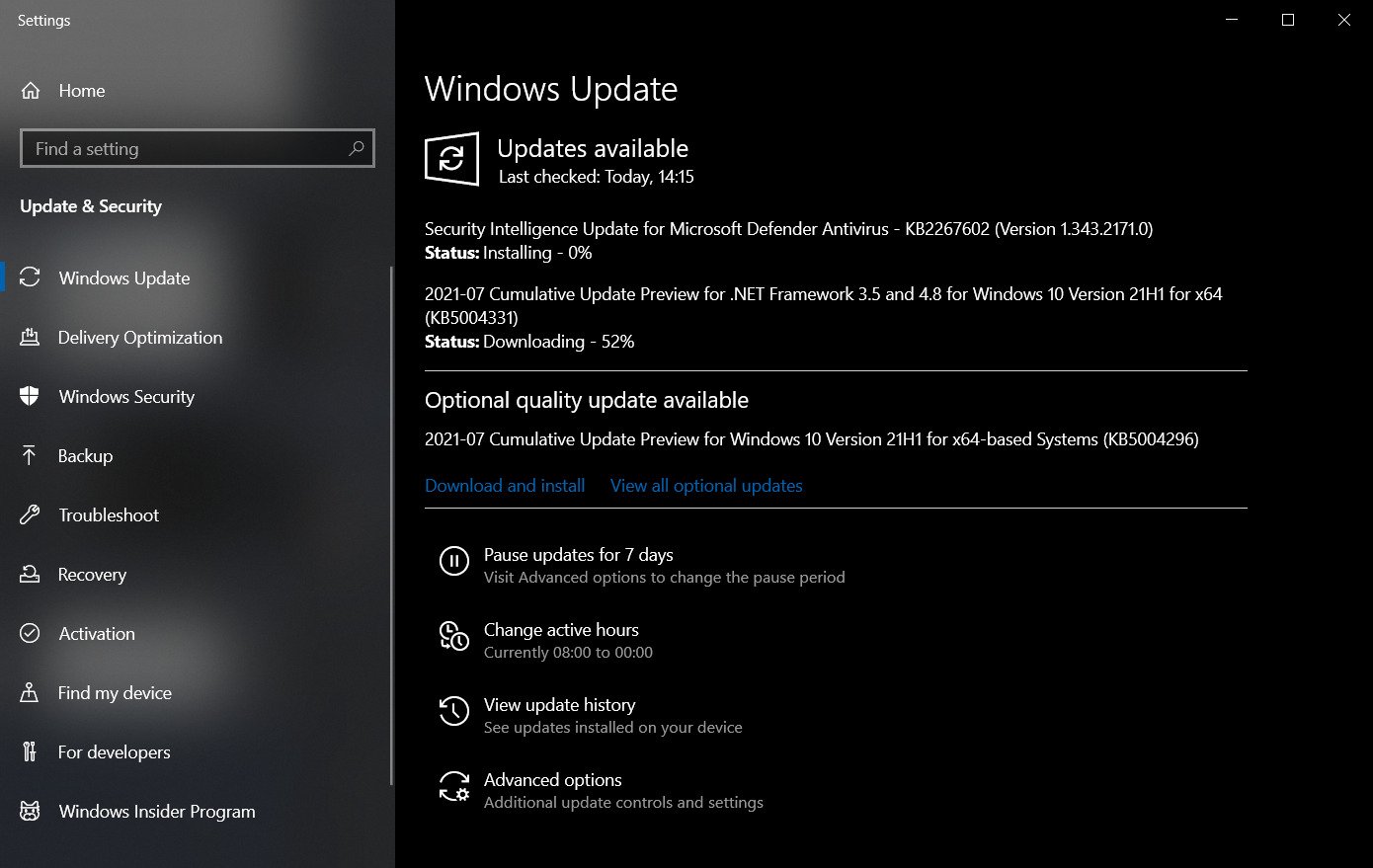 Windows 10 descargando e instalando actualizaciones
La última versión de Windows 10 actualiza las características de seguridad de tu PC que mantendrán a terceros alejados de tus datos personales, al mismo tiempo que mejora y corrige errores conocidos.
Windows 10 descargando e instalando actualizaciones
La última versión de Windows 10 actualiza las características de seguridad de tu PC que mantendrán a terceros alejados de tus datos personales, al mismo tiempo que mejora y corrige errores conocidos.
➡ Asegúrate de que todos los controladores estén actualizados constantemente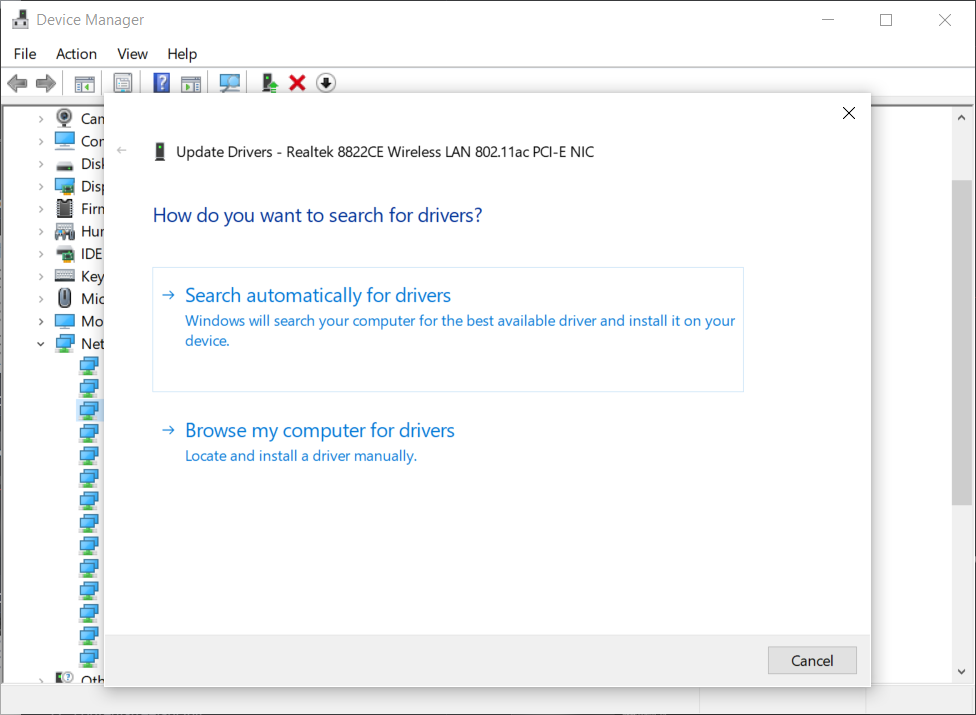 Menú de actualización de controladores de red en el Administrador de dispositivos
Para lograr esto, deberías utilizar regularmente el Administrador de dispositivos para buscar manualmente actualizaciones para cada uno de los controladores importantes, o puedes usar software automático y especializado para hacer este trabajo por ti.
Menú de actualización de controladores de red en el Administrador de dispositivos
Para lograr esto, deberías utilizar regularmente el Administrador de dispositivos para buscar manualmente actualizaciones para cada uno de los controladores importantes, o puedes usar software automático y especializado para hacer este trabajo por ti.
➡ Mantén tus credenciales de inicio de sesión de red accesibles
Perder tus credenciales de red no es un gran problema, pero es suficiente para causarte estrés innecesario al lidiar con problemas de red.
Si tienes esta información fácilmente accesible, puedes primero probar si las credenciales se utilizaron correctamente, y si no, contactar a tu proveedor de ISP para más detalles.
Lidiar con problemas de red nunca es agradable, especialmente si te estabas preparando para una sesión de maratón de Netflix con tus seres queridos o necesitas tu conexión a Internet para jugar en línea.
Seguir nuestros consejos te ofrecerá sin duda una oportunidad de resolver estos problemas lo más rápido posible, y una vez que lo hagas, nuestras recomendaciones para prevenir que te molesten nuevamente también pueden ser muy útiles.
Puede haber muchas causas que pueden resultar en que tu dispositivo no pueda conectarse a Internet. Realmente esperamos que nuestras soluciones hayan sido útiles y que hayas resuelto este problema.
Si tienes alguna pregunta, no dudes en contactarnos en la sección de comentarios a continuación.













